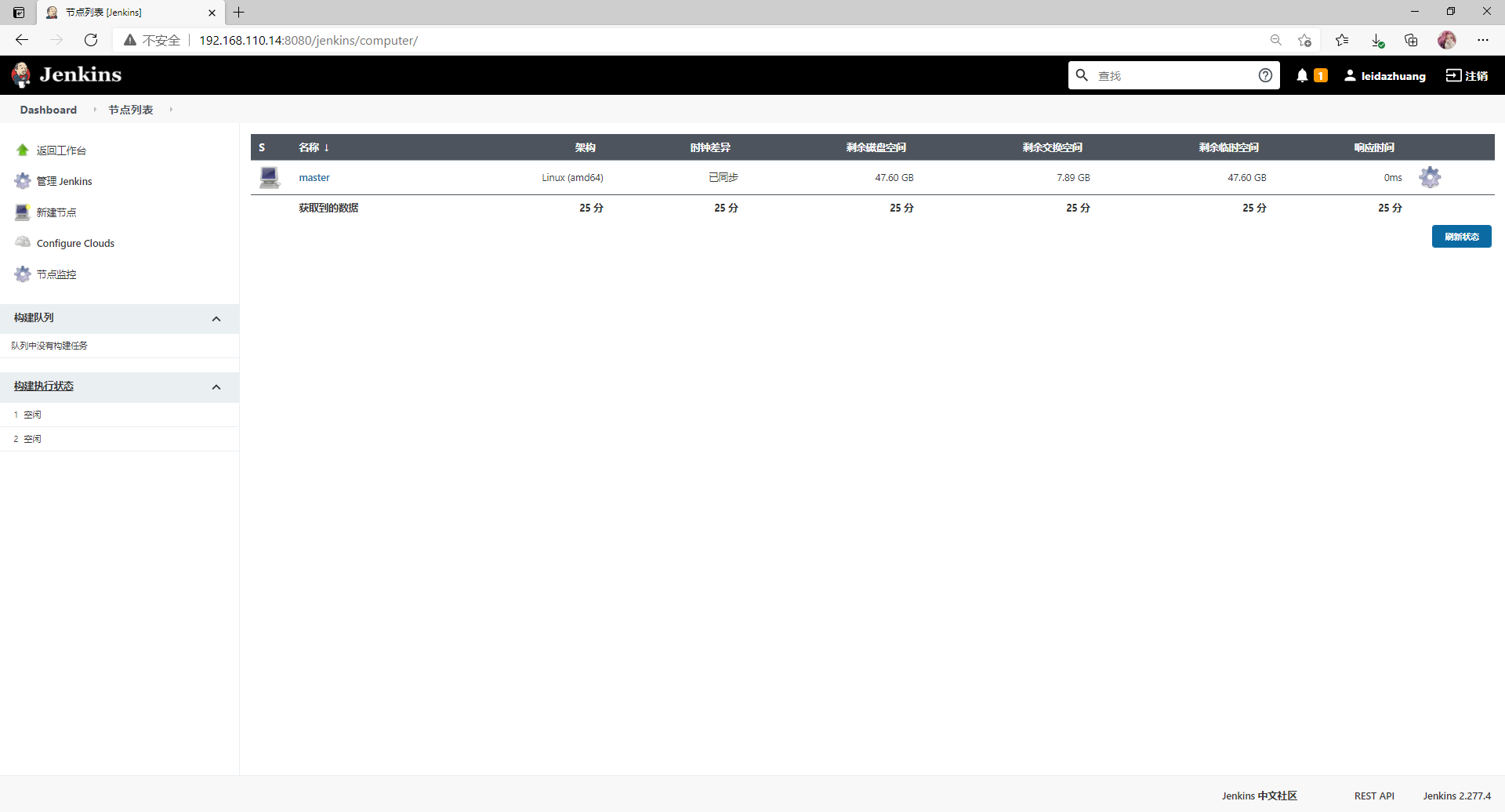jenkins安装和界面说明
一、jenkins是什么?
简介
jenkins 中文官方网站:https://www.jenkins.io/zh/
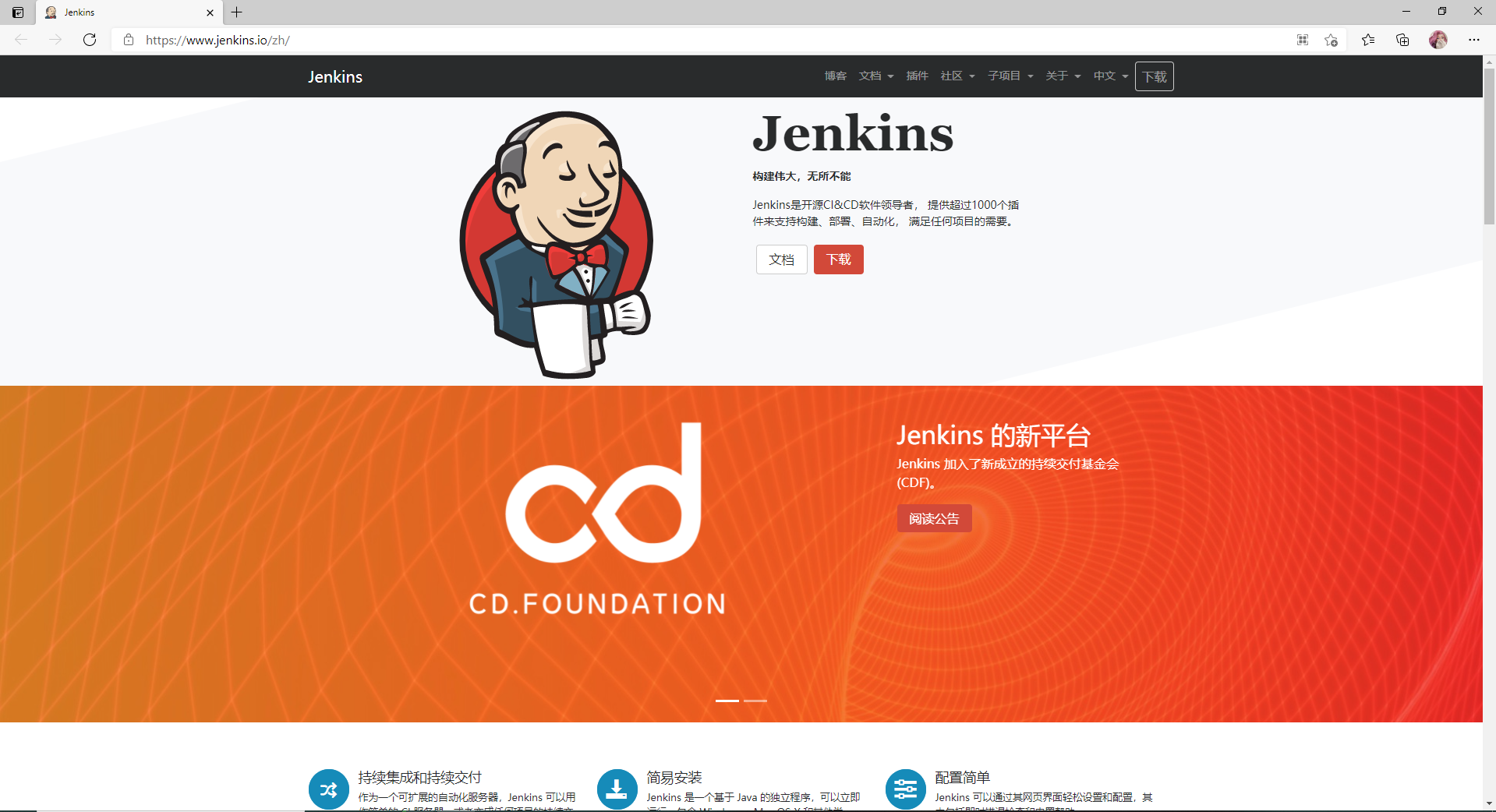
Jenkins是一个开源 CI&CD 软件、提供友好操作界面的持续集成(CI)工具;
起源于Hudson(Hudson是商用的),主要用于持续、自动的构建/测试软件项目、监控外部任务的运行(这个比较抽象,暂且写上,不做解释);Jenkins用Java语言编写,可在Tomcat等流行的servlet容器中运行,也可独立运行;通常与版本管理工具(SCM)、构建工具结合使用;
常用的版本控制工具有:SVN、GIT
构建工具有:Maven、Ant、Gradle
工具介绍
SVN介绍
SVN是subversion的缩写,是一个开放源代码的版本控制系统,通过采用分支管理系统的高效管理,简而言之就是用于多个人共同开发同一个项目,实现共享资源,实现最终集中式的管理。
Maven介绍
Maven 就是构建 java 里面的一个 war 包的;
Maven 项目对象模型(POM)是可以通过一小段描述信息来管理项目的构建、报告和文档的软件项目管理工具;
Maven 除了以程序构建能力为特色之外,还提供高级项目管理工具。由于Maven的缺省构建规则有较高的可重用性,所以常常用两三行Maven构建脚本就可以构建简单的项目;
由于Maven的面向项目的方法,许多Apache Jakarta 项目发文时使用Maven,而且公司项目采用Maven的比例在持续增长。
Ant介绍
Ant是一个将软件编译、测试、部署等步骤联系在一起的自动化工具,Ant的主要用途是构建Java应用程序;
Ant提供了许多内置的任务,可以编译、组装、测试和运行Java应用程序。Ant还可以有效地用于构建非Java应用程序,例如C或C++应用程序。
Gradle介绍
Gradle是一个基于Apache Ant和Apache Maven概念的项目自动化构建工具,Gradle就是工程的管理,帮我们做了依赖、打包、部署、发布、各种渠道的差异管理等工作。
jenkins工作原理
将源代码从SVN/Git版本控制系统中拷贝一份到本地,然后根据设置的脚本进行build(构建);整个系统的关键就是build脚本,build脚本告诉Jenkins在一次集成中需要执行的任务。
jenkins特点
- 易安装:仅仅一个 Jenkins.war,从官网下载该文件后,直接运行,无需额外的安装,更无需安装数据库
- 易配置:提供友好的 GUI 配置界面
- 变更支持:Jenkins 能从代码仓库(SVN/Git)中获取并产生代码更新列表,并输出到编译输出信息中
- 支持永久链接:用户是通过 Web 来访问 Jenkins 的,而这些 Web 页面的链接地址都是永久链接地址,可以在各种文档中直接使用该链接;
- 集成 E-Mail/RSS/IM:当完成一次集成时,可通过这些工具实时收取集成结果(构建一次集成需要花费一定时间,有了这个功能,就可以在等待结果过程中,干别的事情);
- JUnit/TestNG 测试报告:也就是用以图表等形式提供详细的测试报表功能;
- 支持分布式构建:Jenkins 可以把集成构建等工作分发到多台计算机中完成;
- 文件指纹信息:Jenkins 会保存构建集成所产生的 jars 文件、集成构建使用了哪个版;
- 支持第三方插件:Jenkins 支持 第三方插件,这使得 Jenkins 功能变得越来越强大。
二、CI/CD是什么?
1. CI 持续集成
简介
CI 持续集成(全称:Continuous integration),中文意思是持续集成是一种软件开发时间;持续集成强调开发人员提交了新代码之后,立刻进行构建、(单元)测试;根据测试结果,我们可以确定新代码和原有代码能否正确地集成在一起。
CI 工作模式
下图可以帮助你更好的来理解
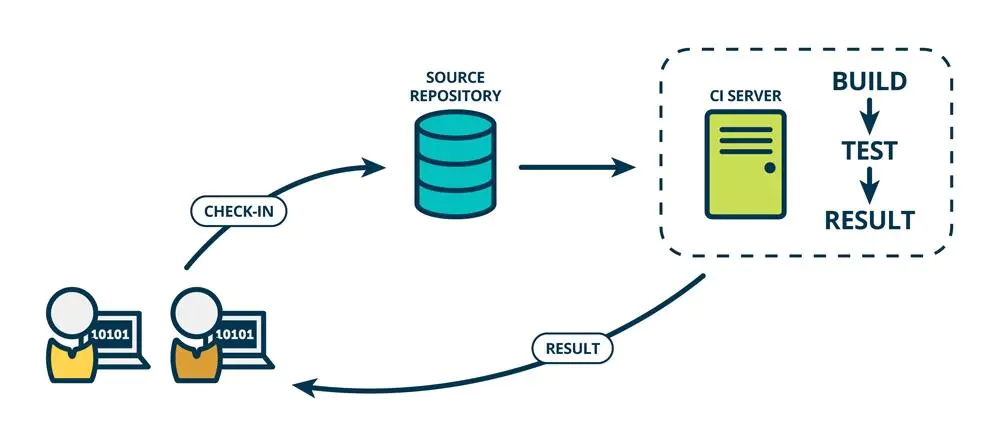
持续集成的优势
- 易于定位错误:每一次的代码集成都需要执行相关的测试工作,持续集成频繁的集成次数天然的将复杂的代码逻辑切割为了小块,也就使得每一次测试中遇到的错误能够更加容易的被定位。
- 易于控制开发流程:更为细致的工作提交也就意味着更容易判断当前的工作进度,这对于管理者规划开发流程而言提供了一个有效的参考,同时也为开发人员省下了汇报工作的时间。
2. CD 持续交付
简介
CD 持续交付(全称:Continuous Delivery), 中文意思是:持续交付 是在 CI持续集成 的基础上,将集成后的代码部署到更贴近真实运行环境(类生产环境)中;比如,我们完成单元测试后,可以把代码部署到连接数据库的Staging环境中更多的测试,如果代码没有问题,可以继续手动部署到生产环境。
CD 工作模式
下图可以帮助你更好的来理解
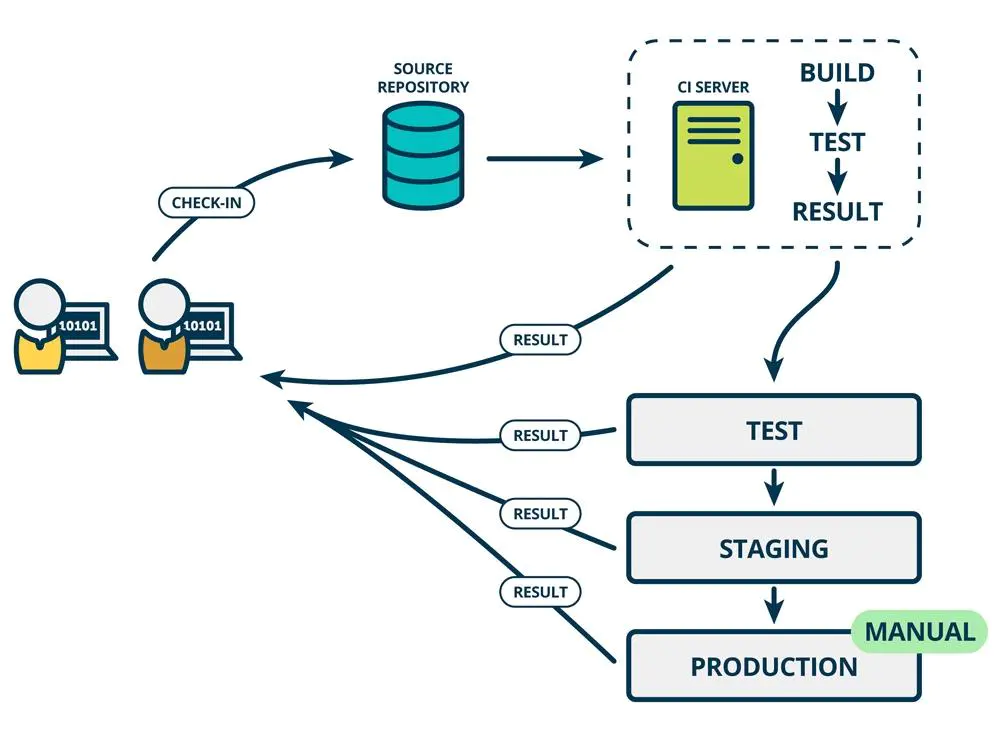
3. CD持续部署
简介
CD 持续部署(全称:Continuous Deployment),是 CI持续集成 ;CD持续交付的延伸。自动将交付的应用部署到生产环境。能及时收到用户反馈,降低部署的风险;
持续部署是持续交付的下一步,在持续交付的基础上,由开发人员或运维人员自助式的定期向生产环境部署稳定的构建版本,持续部署的目标是代码在任何时刻都是可部署的,并可自动进入到生产环境。
工作模式
下图可以帮助你更好的来理解
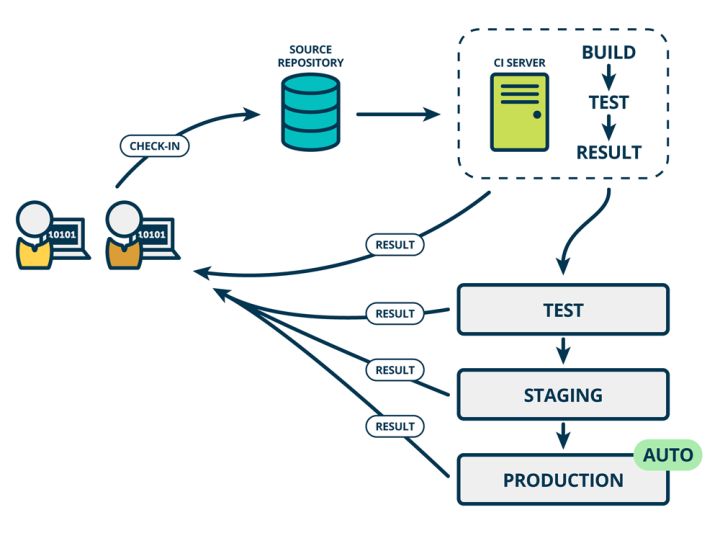
三、使用Tomcat容器安装jenkins
1. 部署Tomcat
Tomcat部署详情请见:Tomcat部署
本次Tomcat版本(9.0.46)下载链接:https://mirrors.tuna.tsinghua.edu.cn/apache/tomcat/tomcat-9/v9.0.46/bin/apache-tomcat-9.0.46.tar.gz
//安装wget命令
[root@localhost ~]# yum -y install wget
//下载Tomcat
[root@localhost ~]# wget https://mirrors.tuna.tsinghua.edu.cn/apache/tomcat/tomcat-9/v9.0.46/bin/apache-tomcat-9.0.46.tar.gz
//安装jdk环境
[root@localhost ~]# yum -y install java-11-openjdk
//解压
[root@localhost ~]# tar xf apache-tomcat-9.0.46.tar.gz
[root@localhost ~]# ls
anaconda-ks.cfg apache-tomcat-9.0.46 apache-tomcat-9.0.46.tar.gz
注意: Tomcat的10.0.6版本好像会报错,建议使用9.0.46版本
2. 安装jenkins
下载jenkins包
访问下载jenkins网站
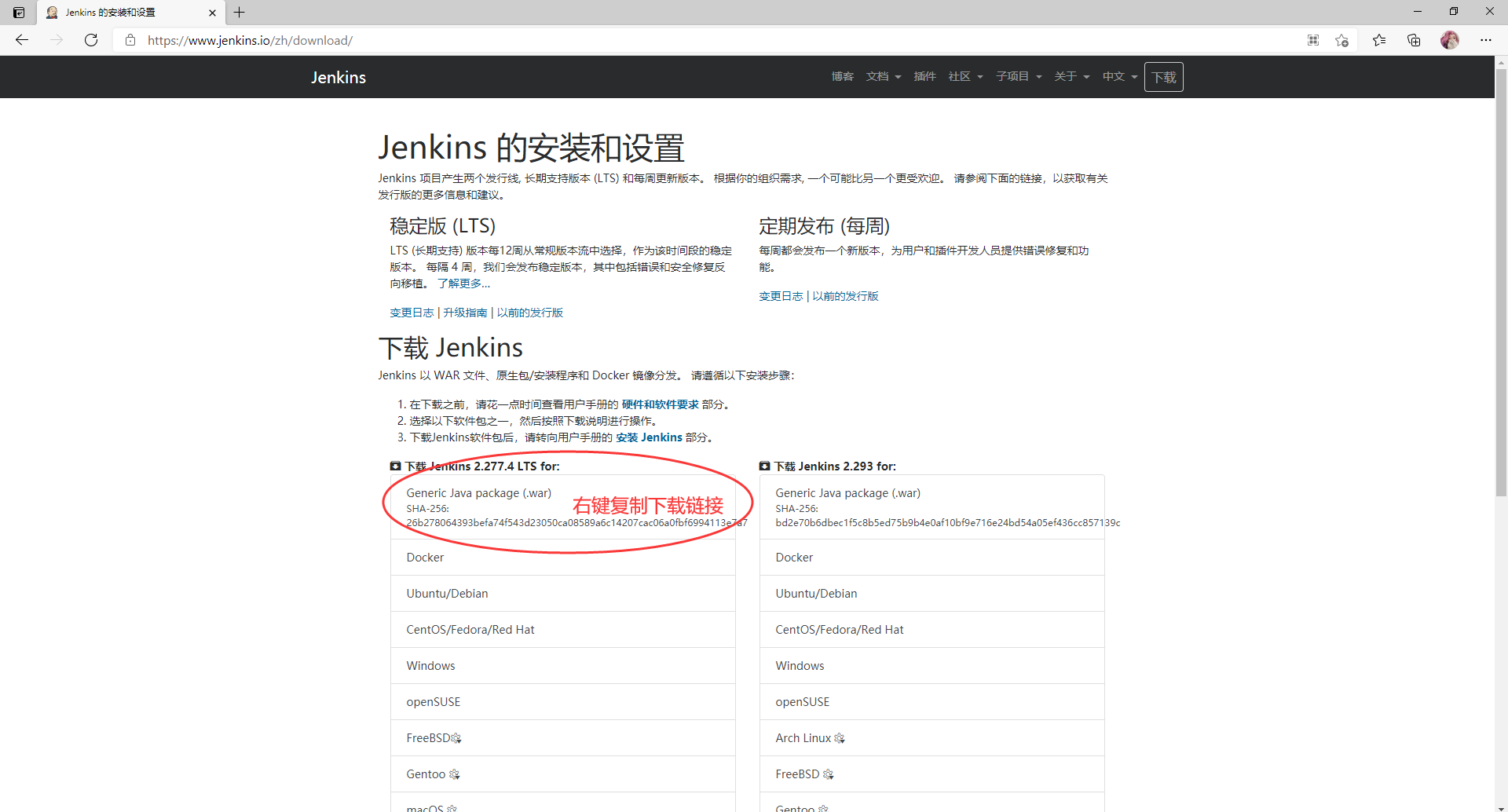
使用wget下载到本机
//下载
[root@localhost ~]# wget http://mirrors.jenkins.io/war-stable/2.277.4/jenkins.war
//查看
[root@localhost ~]# ls
anaconda-ks.cfg apache-tomcat-9.0.46 apache-tomcat-9.0.46.tar.gz jenkins.war
创建jenkins项目
//创建jenkins目录
[root@localhost ~]# mkdir -p /usr/local/tomcat/jenkins
//把Tomcat包解压好的文件复制到jenkins目录下
[root@localhost ~]# cp -r apache-tomcat-9.0.46/* /usr/local/tomcat/jenkins/
//查看一下
[root@localhost ~]# cd /usr/local/tomcat/jenkins/
[root@localhost jenkins]# ls
bin conf lib logs README.md RUNNING.txt webapps
BUILDING.txt CONTRIBUTING.md LICENSE NOTICE RELEASE-NOTES temp work
//把下载好的jenkins.war包,复制到jenkins目录下的webapps下
[root@localhost jenkins]# cp ~/jenkins.war /usr/local/tomcat/jenkins/webapps/
启动jenkins项目
//查看一下webapps
[root@localhost jenkins]# pwd
/usr/local/tomcat/jenkins
[root@localhost jenkins]# ls webapps/
docs examples host-manager jenkins.war manager ROOT
//启动Tomcat
[root@localhost jenkins]# bin/catalina.sh start
Using CATALINA_BASE: /usr/local/tomcat/jenkins
Using CATALINA_HOME: /usr/local/tomcat/jenkins
Using CATALINA_TMPDIR: /usr/local/tomcat/jenkins/temp
Using JRE_HOME: /usr
Using CLASSPATH: /usr/local/tomcat/jenkins/bin/bootstrap.jar:/usr/local/tomcat/jenkins/bin/tomcat-juli.jar
Using CATALINA_OPTS:
Tomcat started.
//查看端口
[root@localhost jenkins]# ss -antl
State Recv-Q Send-Q Local Address:Port Peer Address:Port
LISTEN 0 128 0.0.0.0:22 0.0.0.0:*
LISTEN 0 1 [::ffff:127.0.0.1]:8005 *:*
LISTEN 0 100 *:8080 *:*
LISTEN 0 128 [::]:22 [::]:*
//再次查看,war包会自动解压
[root@localhost jenkins]# ls webapps/
docs examples host-manager jenkins jenkins.war manager ROOT
访问jenkins网页
注意: 在访问网页之前需要关闭防火墙
systemctl disable --now firewalld
sed -ri 's/^(SELINUX=).*/\1disabled/g' /etc/sysconfig/selinux
setenforce 0
访问 192.168.110.14:8080/jenkins
访问格式:本机IP地址:端口号(默认8080)/项目名称
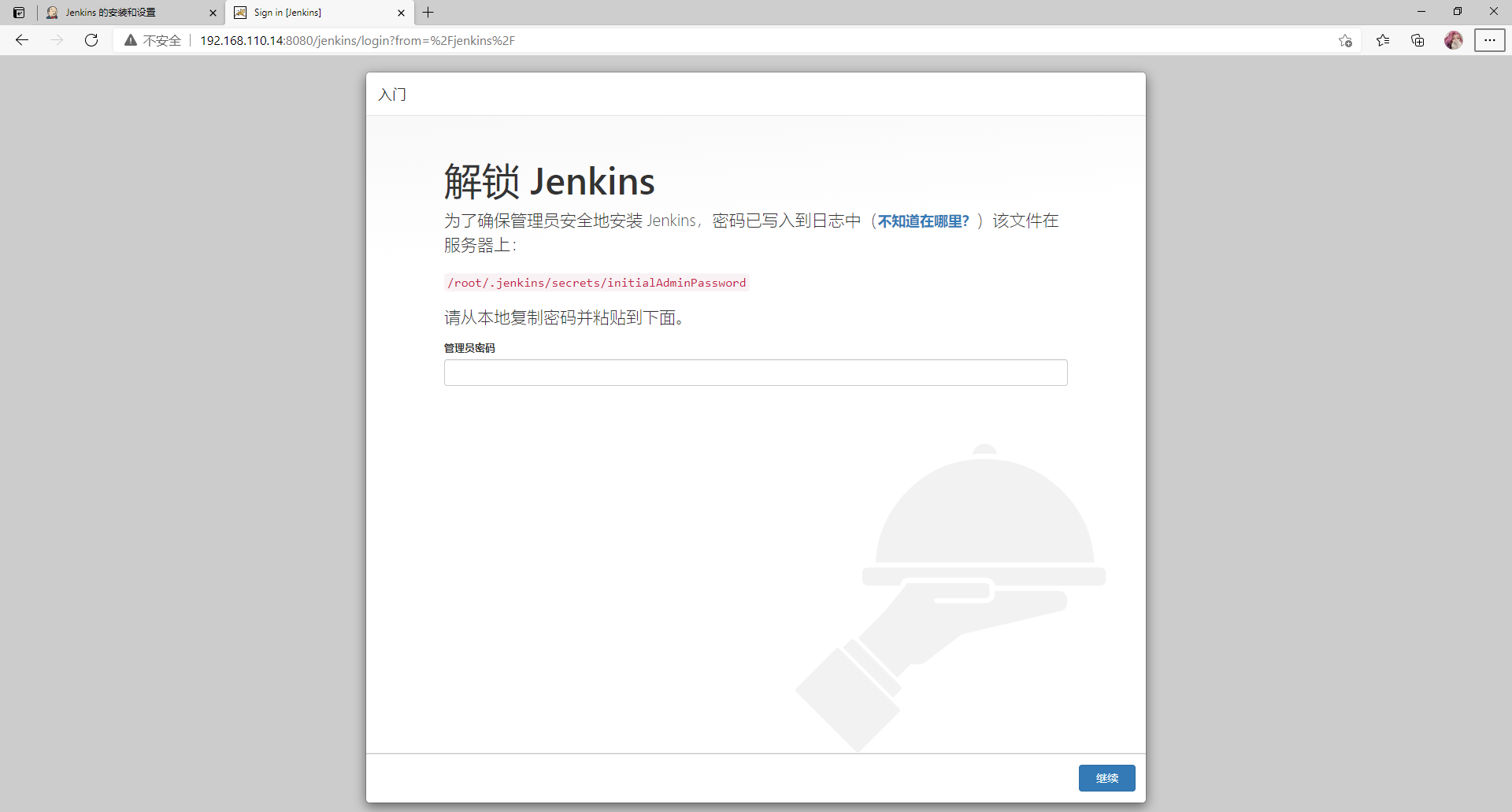
网页安装jenkins
第一步:访问网页 192.168.110.14:8080/jenkins
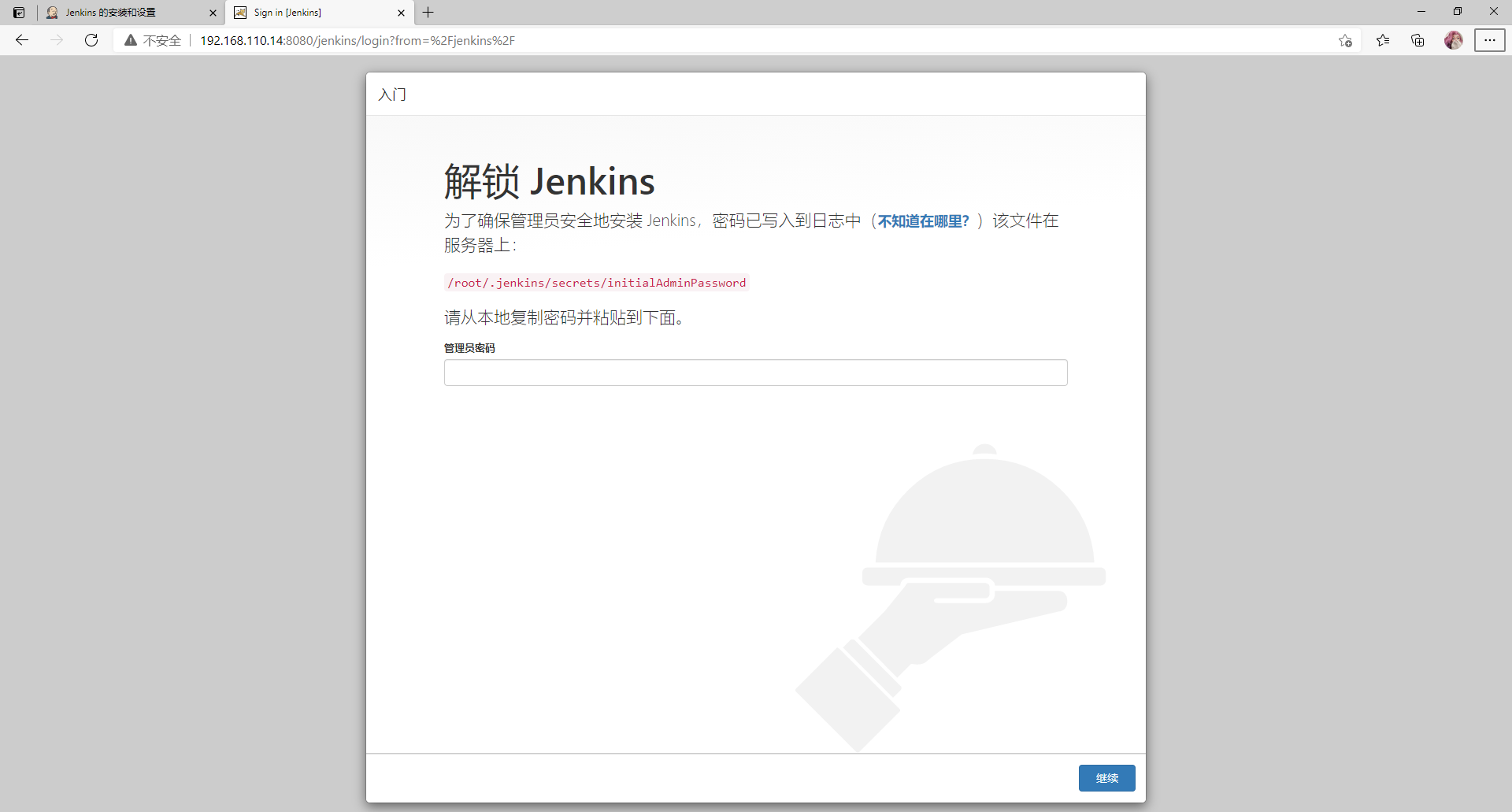
第二步:如上图所示,查看密码文件,把密码复制粘贴,然后登录
[root@localhost ~]# cat /root/.jenkins/secrets/initialAdminPassword
xxxxxxxxxxxxxxxxxxxxxxxxxx(把这里的密码复制到下面)
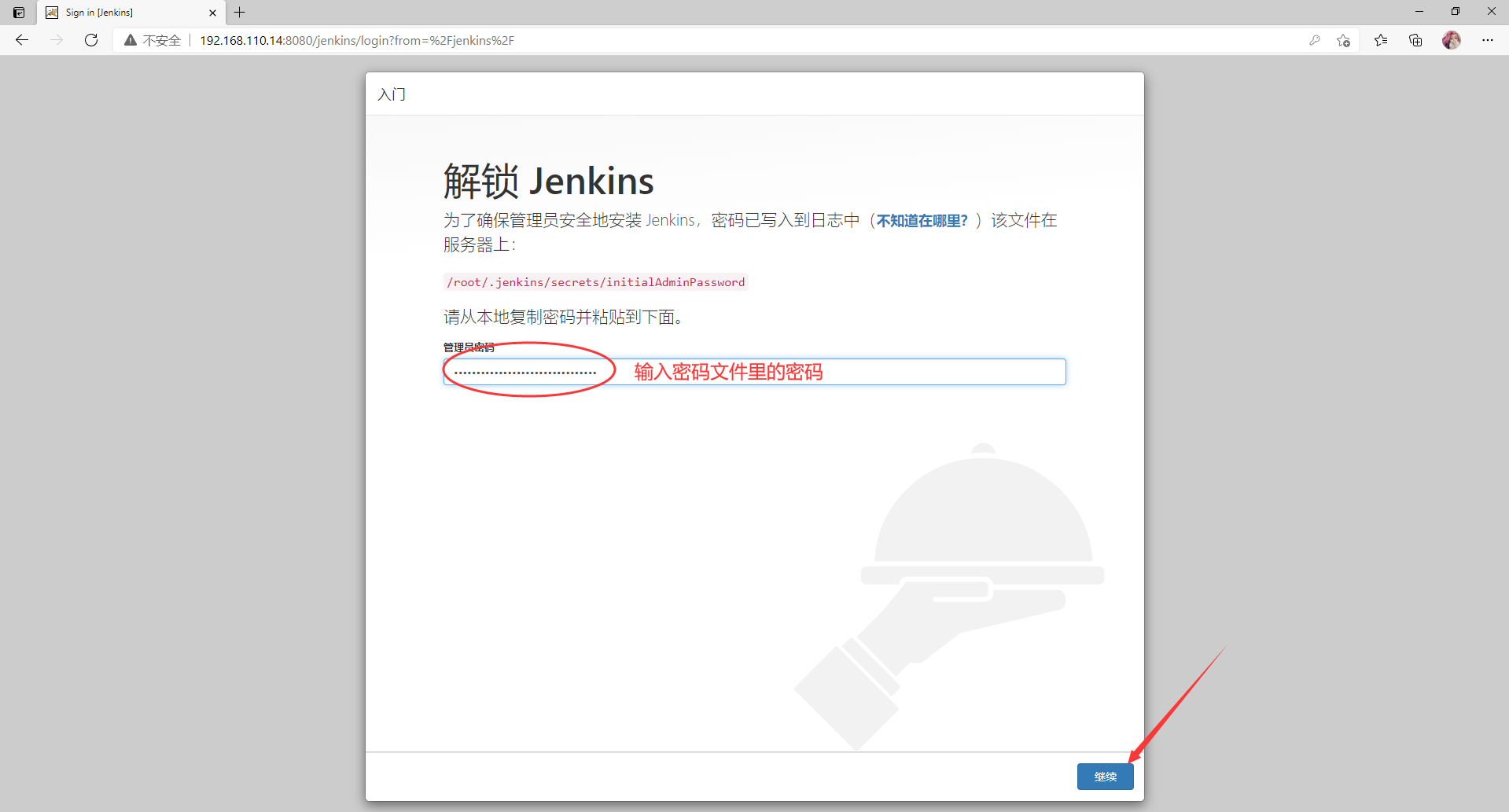
第三步:点击 选择插件来安装
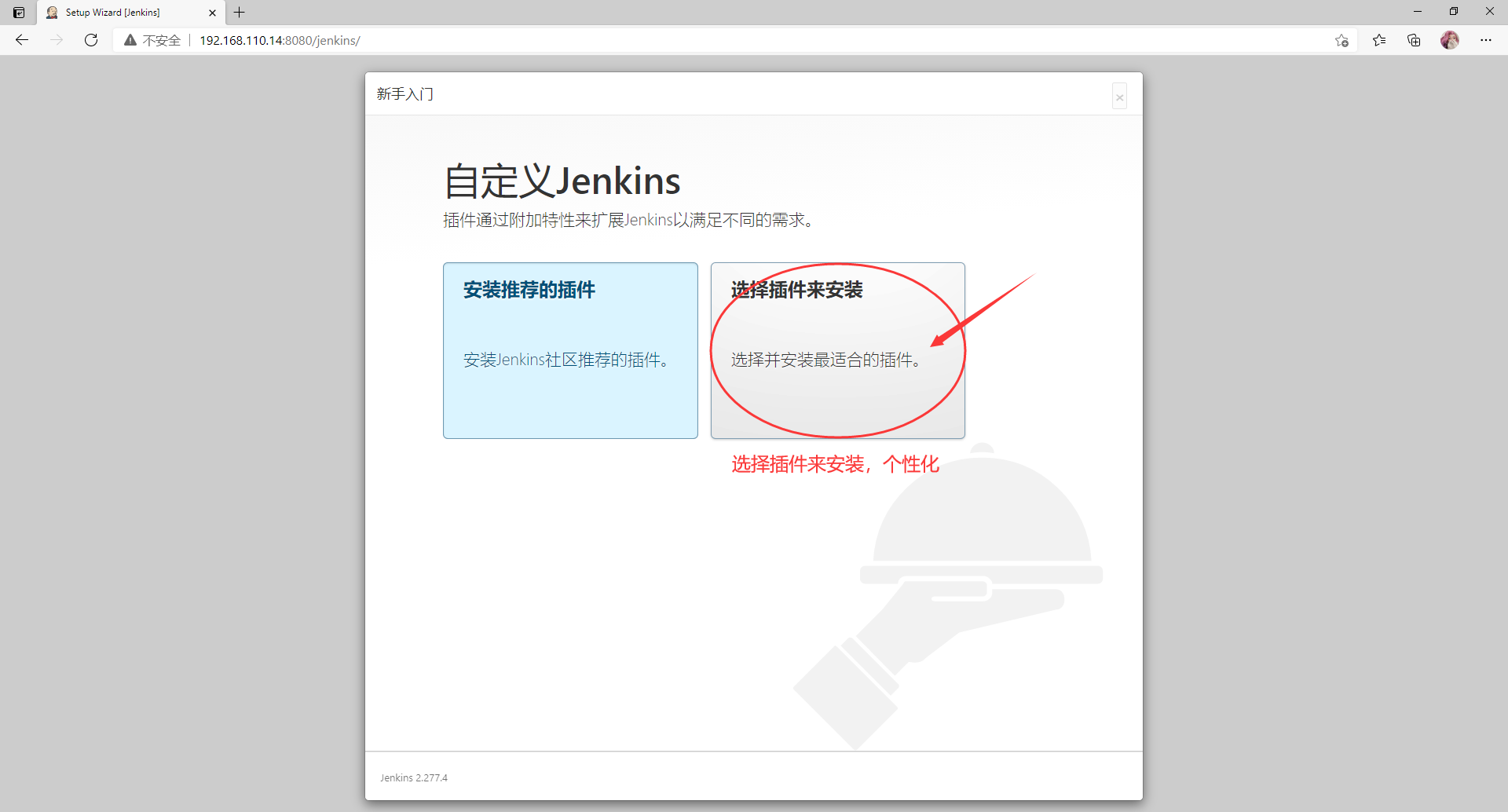
第四步:选择 无
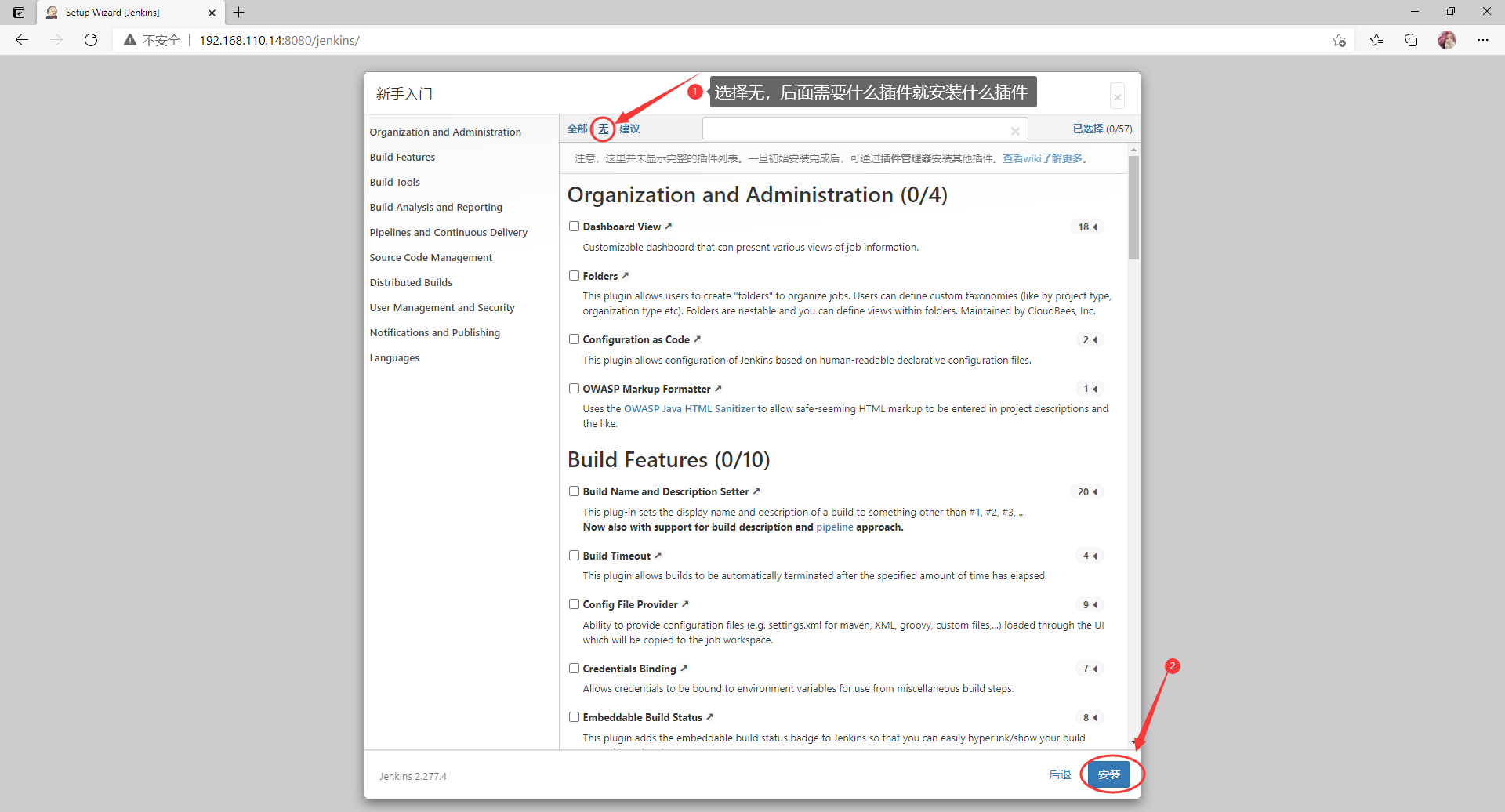
第五步:填入信息,创建管理员用户
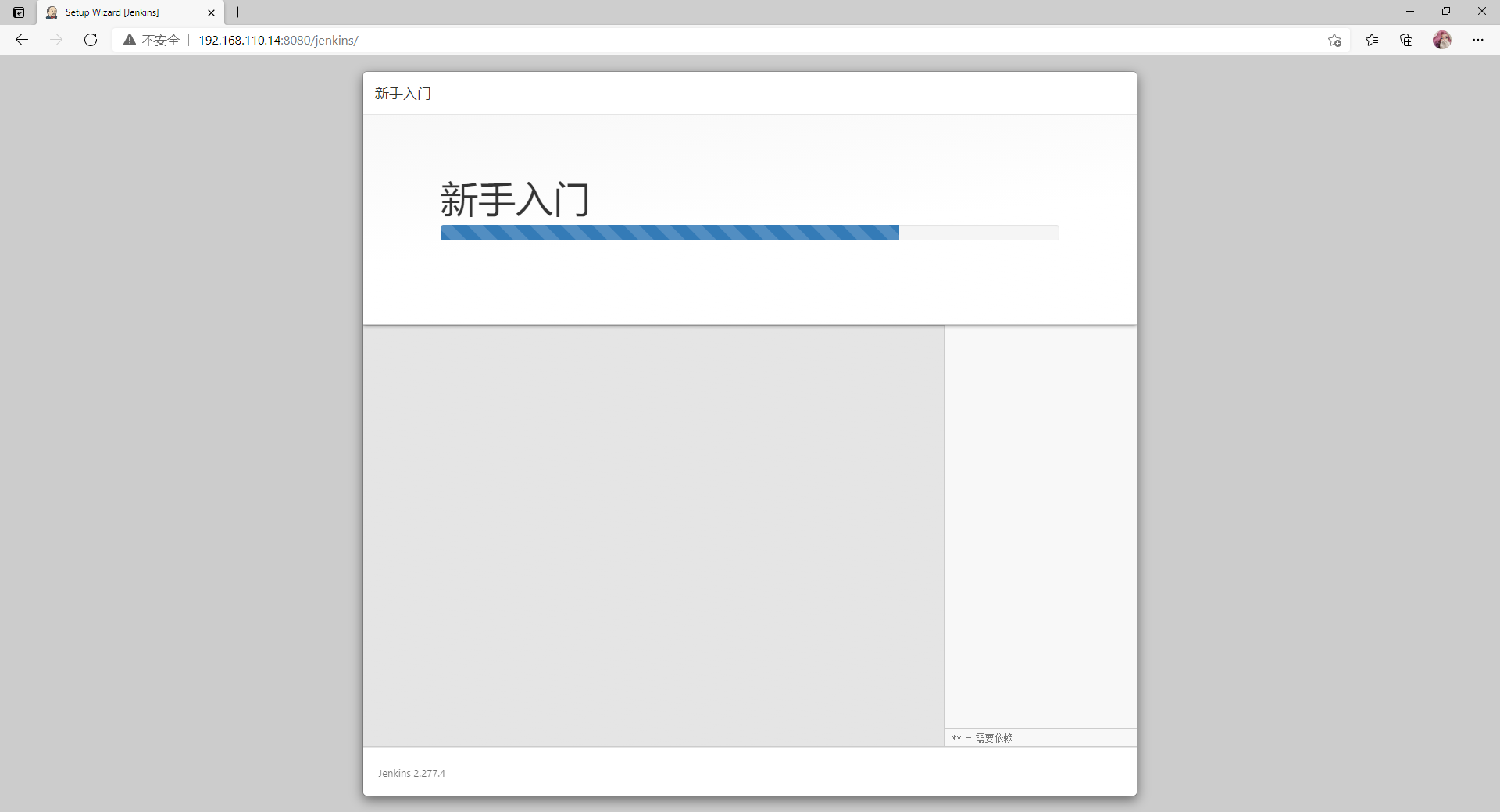
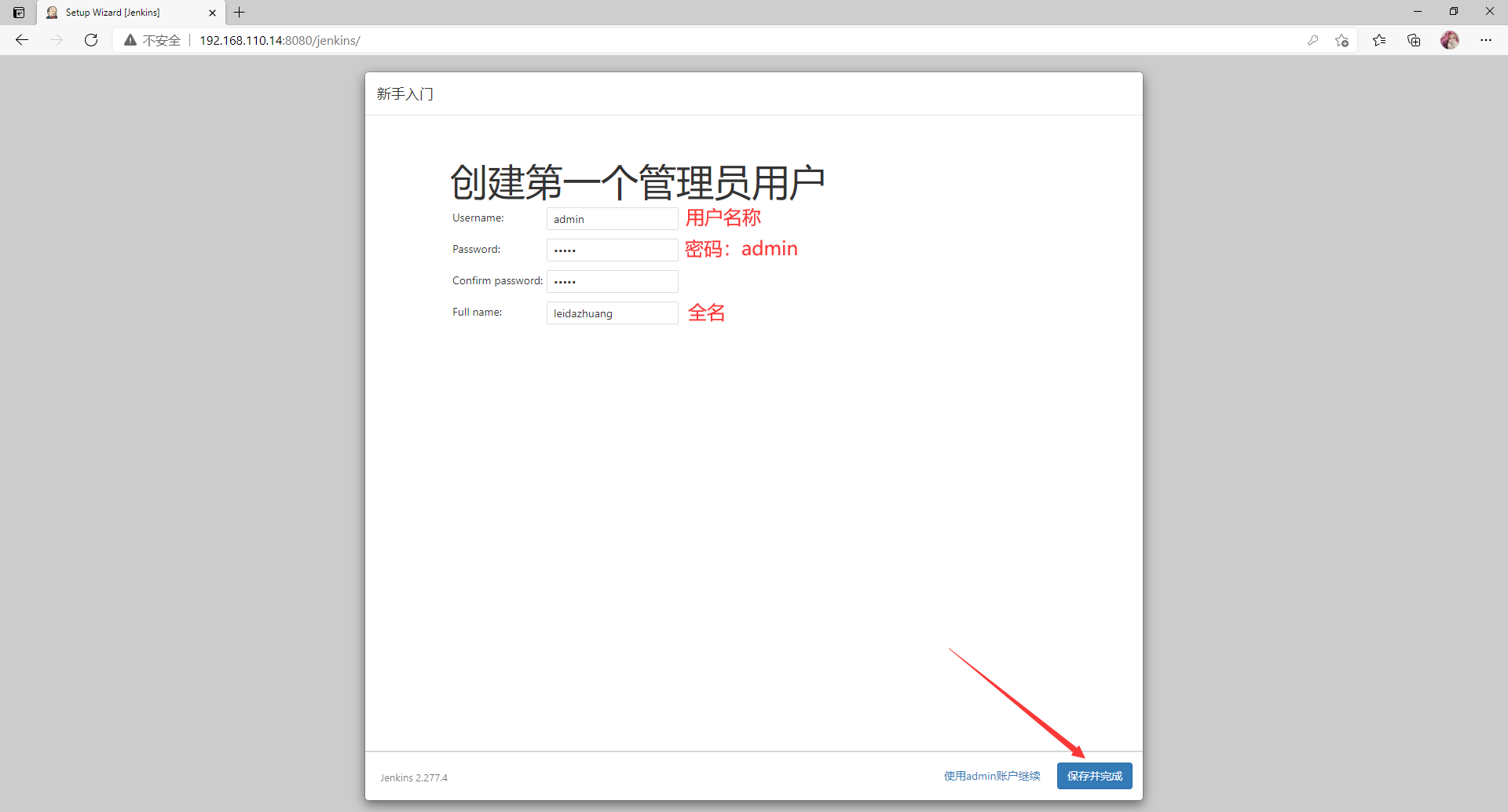
第六步:配置URl,保持默认即可
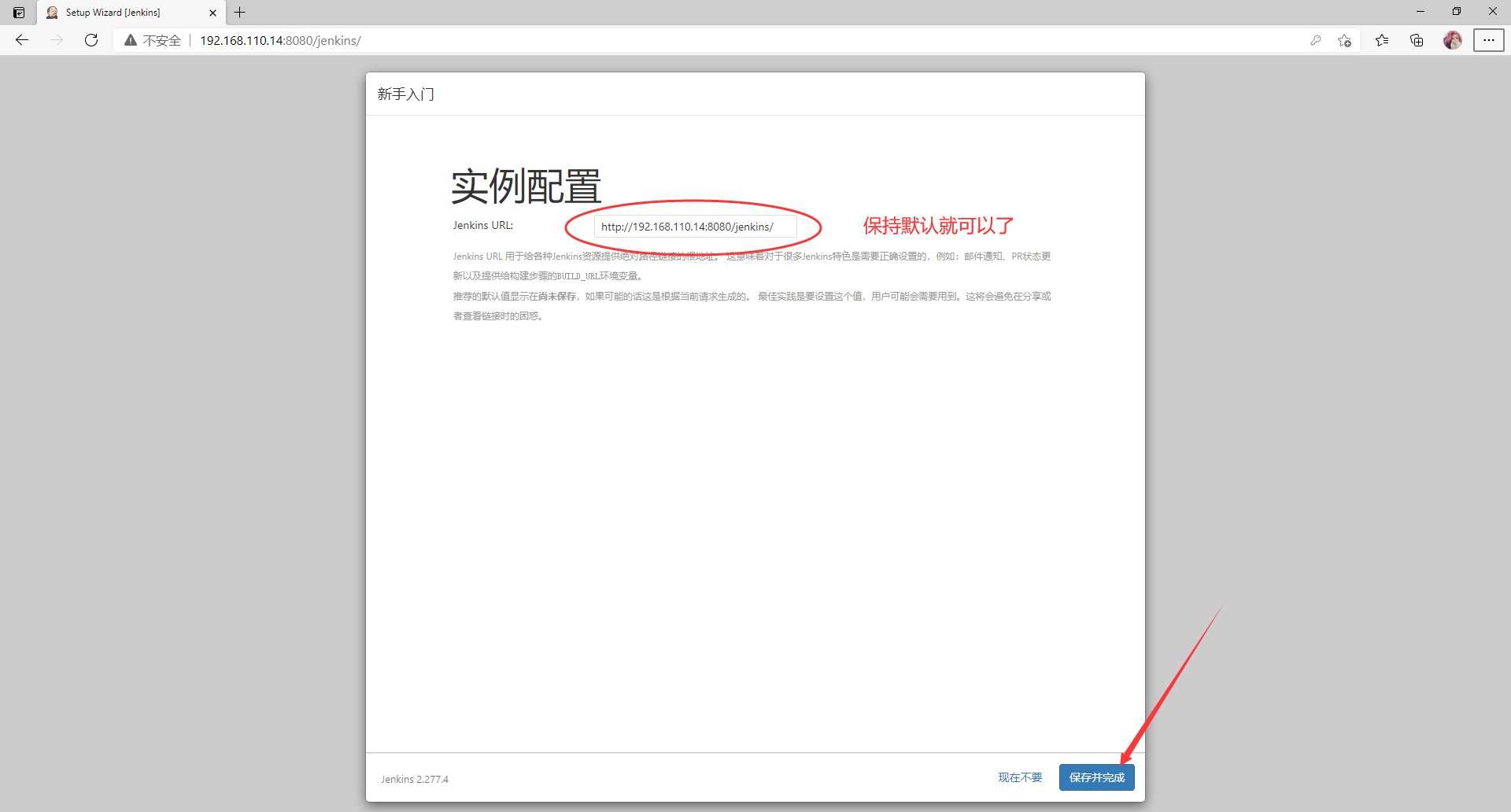
第七步:安装成功
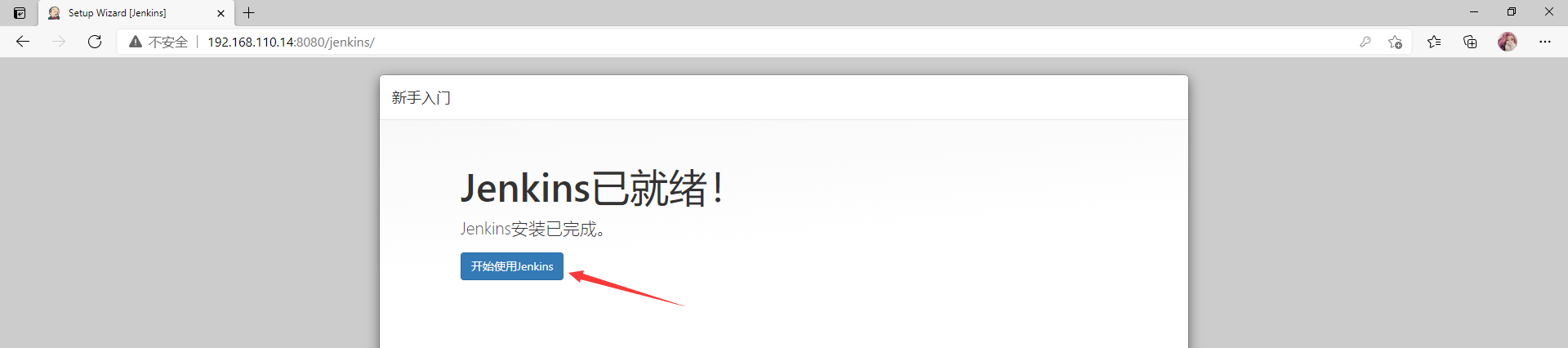
四、jenkins页面说明
jenkins官方用户手册:Jenkins 用户手册
1. 插件管理
修改jenkins插件为国内源
点击 Manage jenkins ---> Manage Plugins
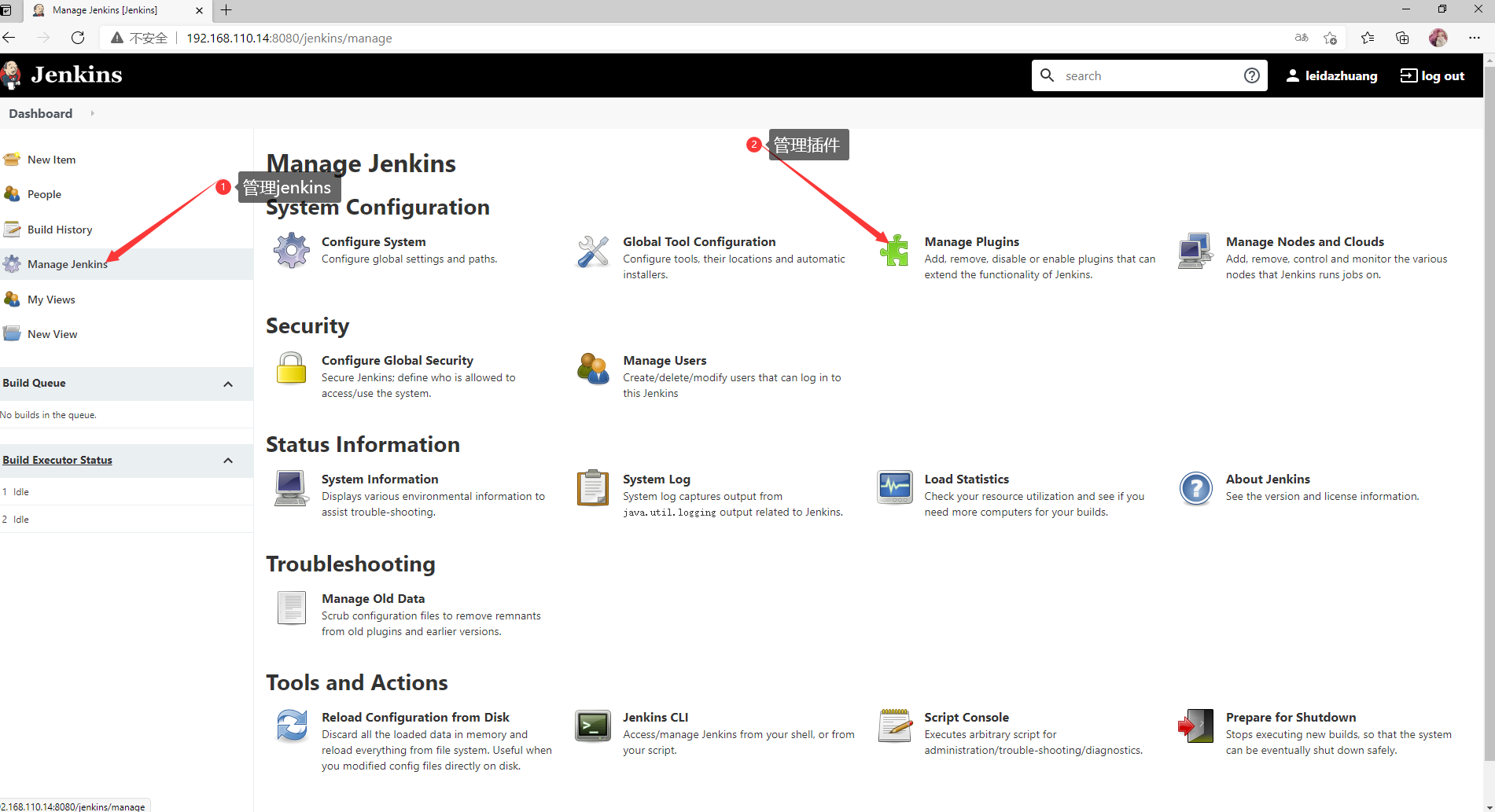
点击 Advanced ---> 更新为国内源 ---> Submit
原国外插件源地址:https://updates.jenkins.io/update-center.json
国内插件源地址:https://mirror.tuna.tsinghua.edu.cn/jenkins/updates/update-center.json
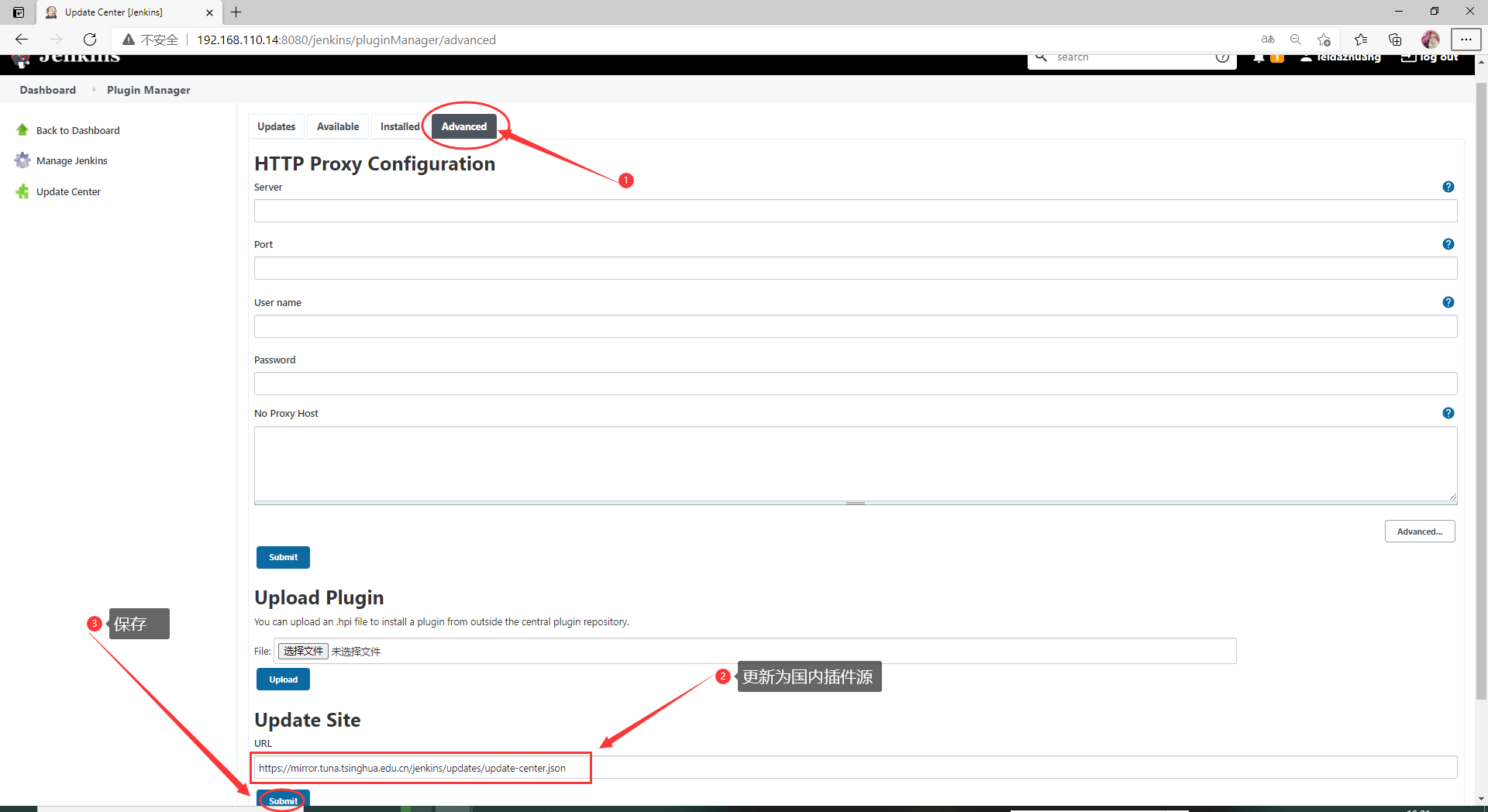
安装自带插件
点击 Manage jenkins ---> Manage Plugins
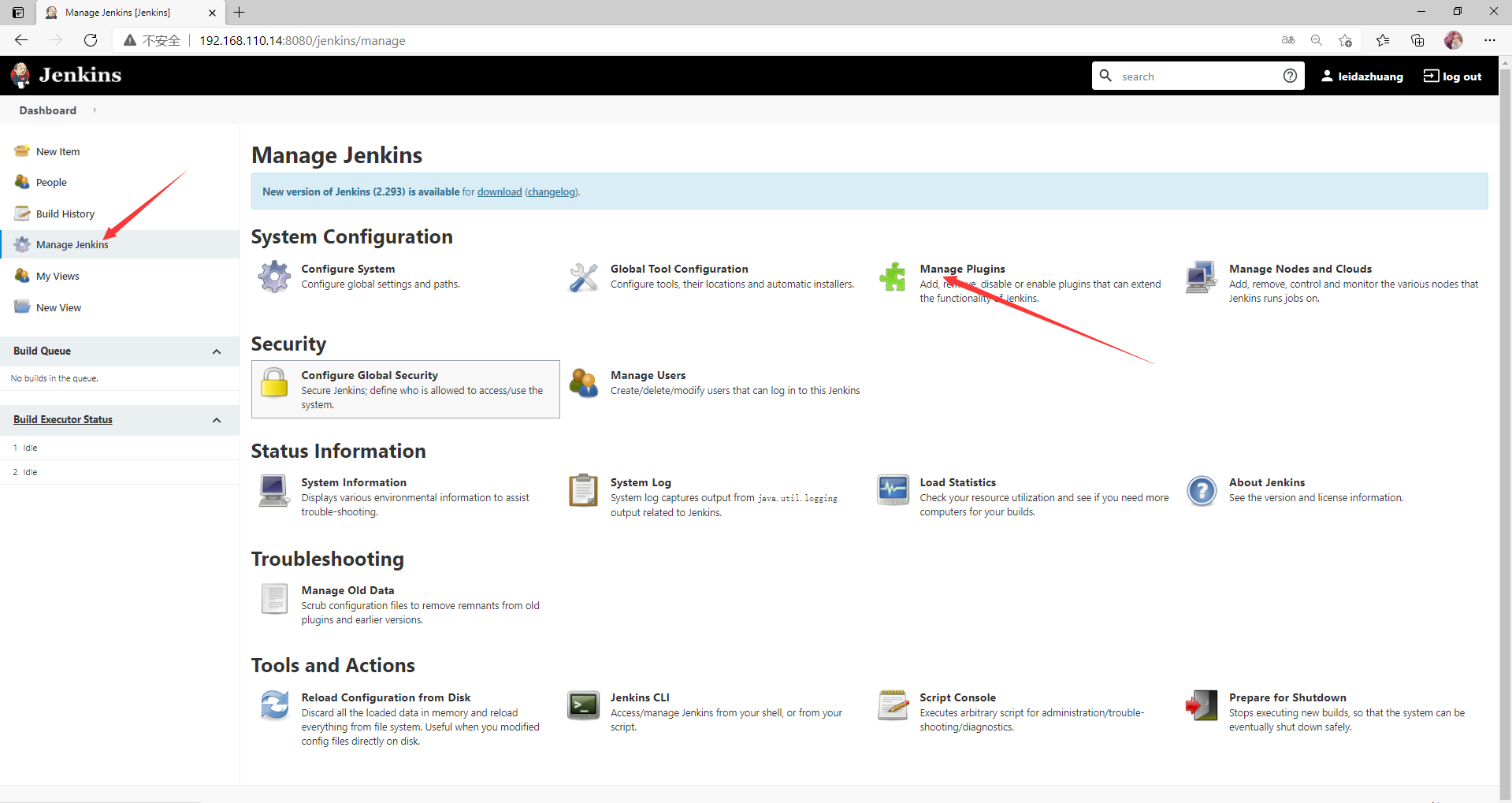
点击 Available 高级选项
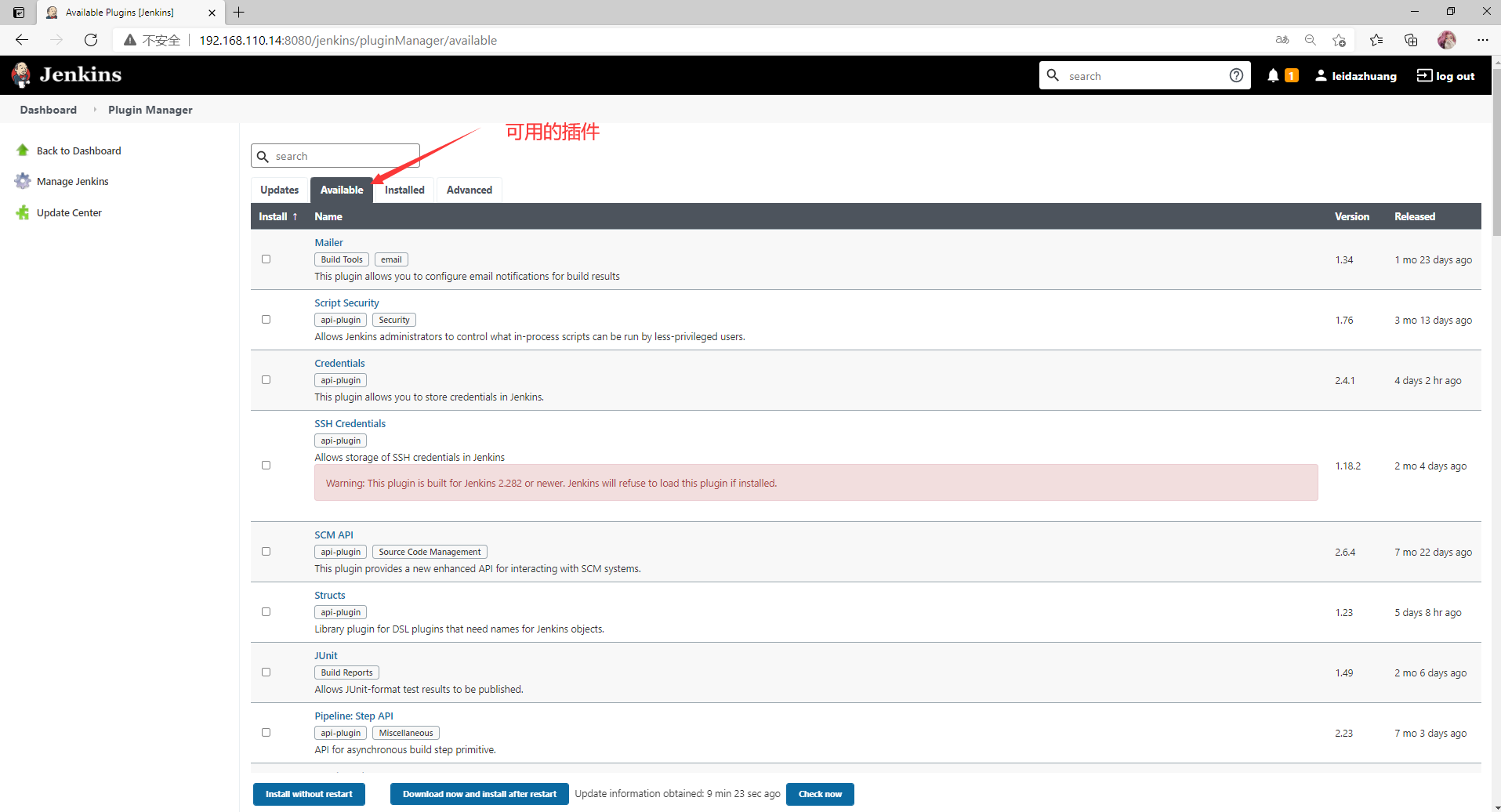
搜索 Localization(汉化插件) ---> 勾选 ---> Download now and install after restart
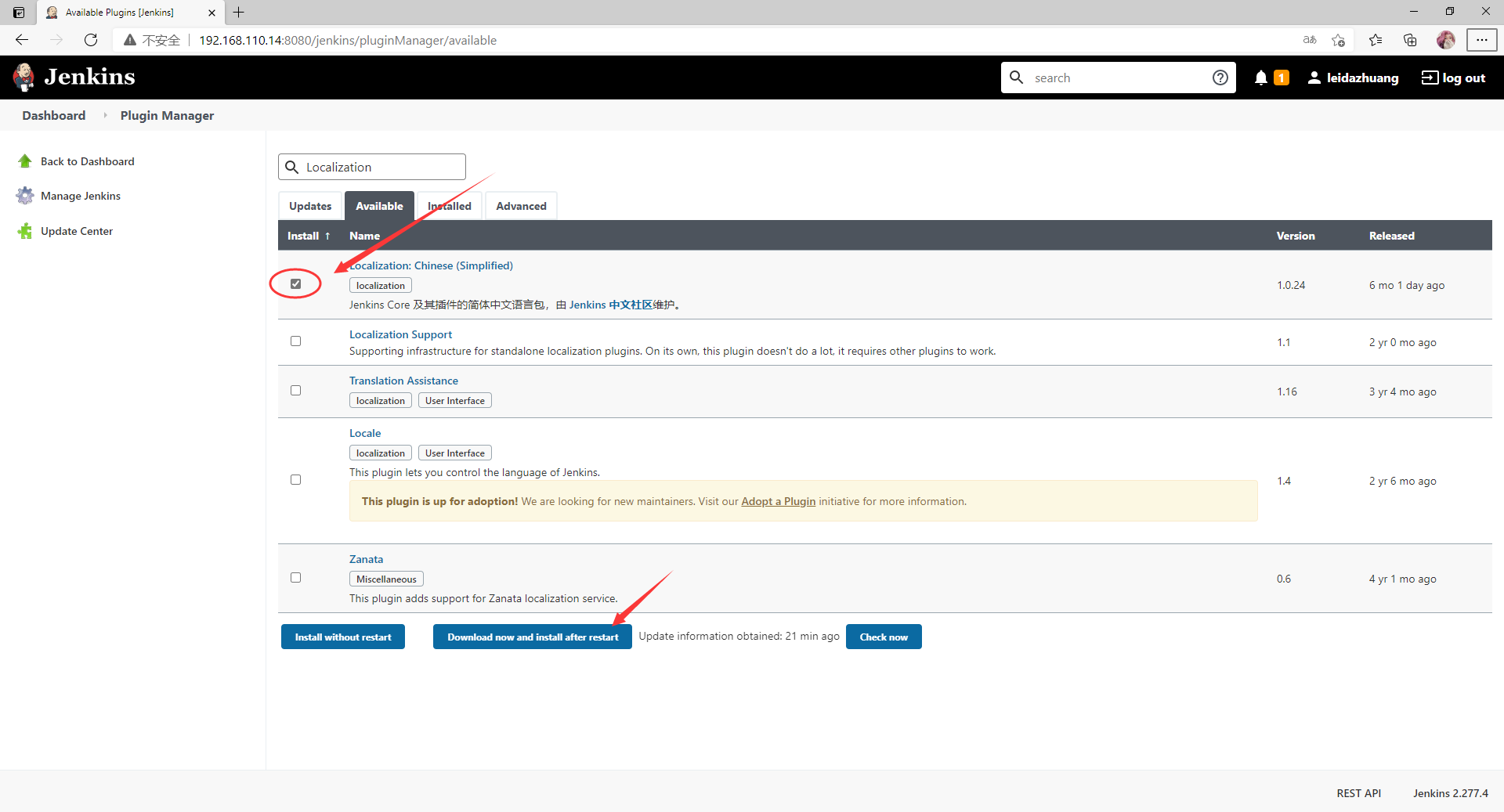
安装成功,点击重启
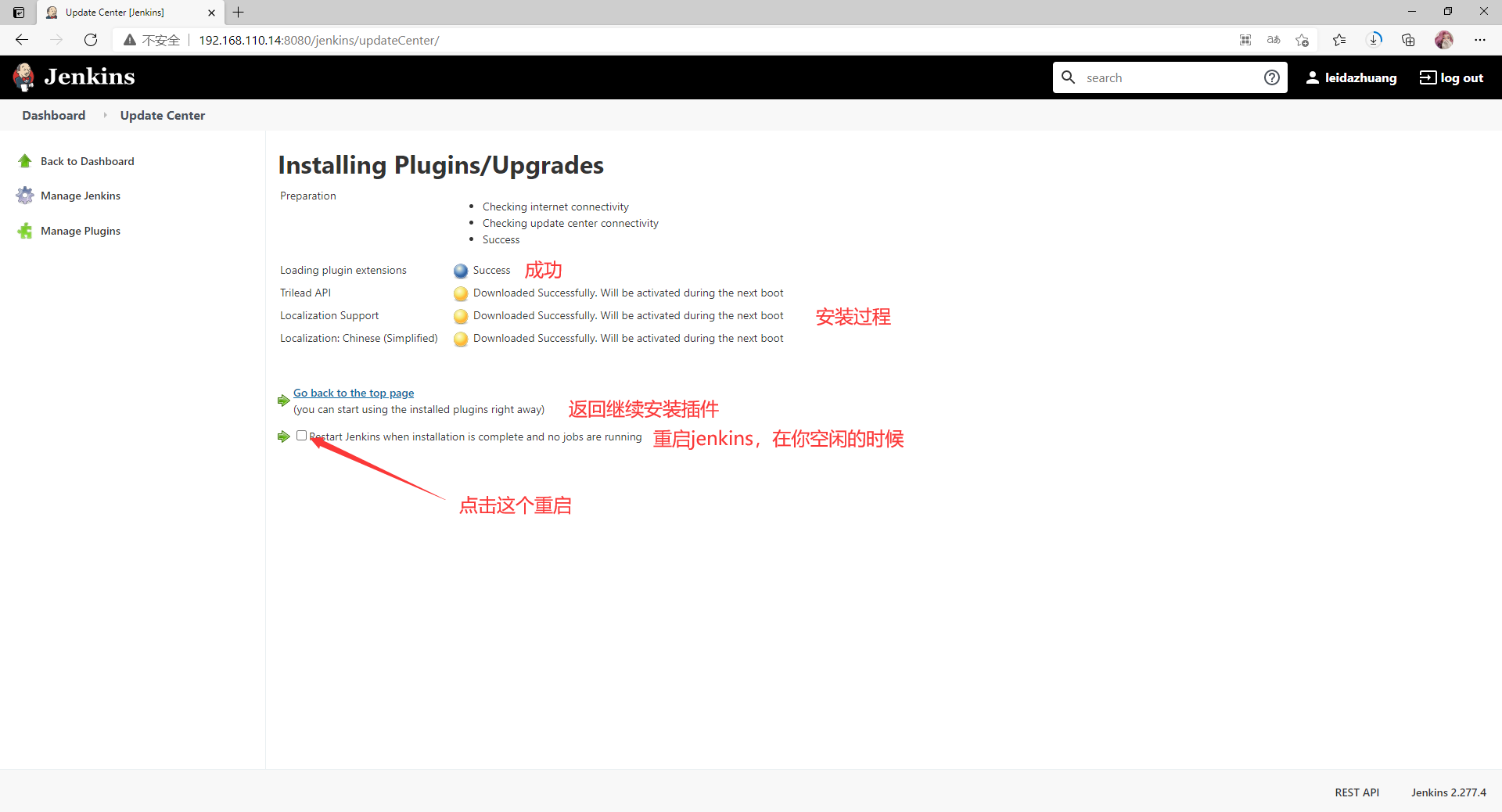
输入用户名:admin 密码:amdin
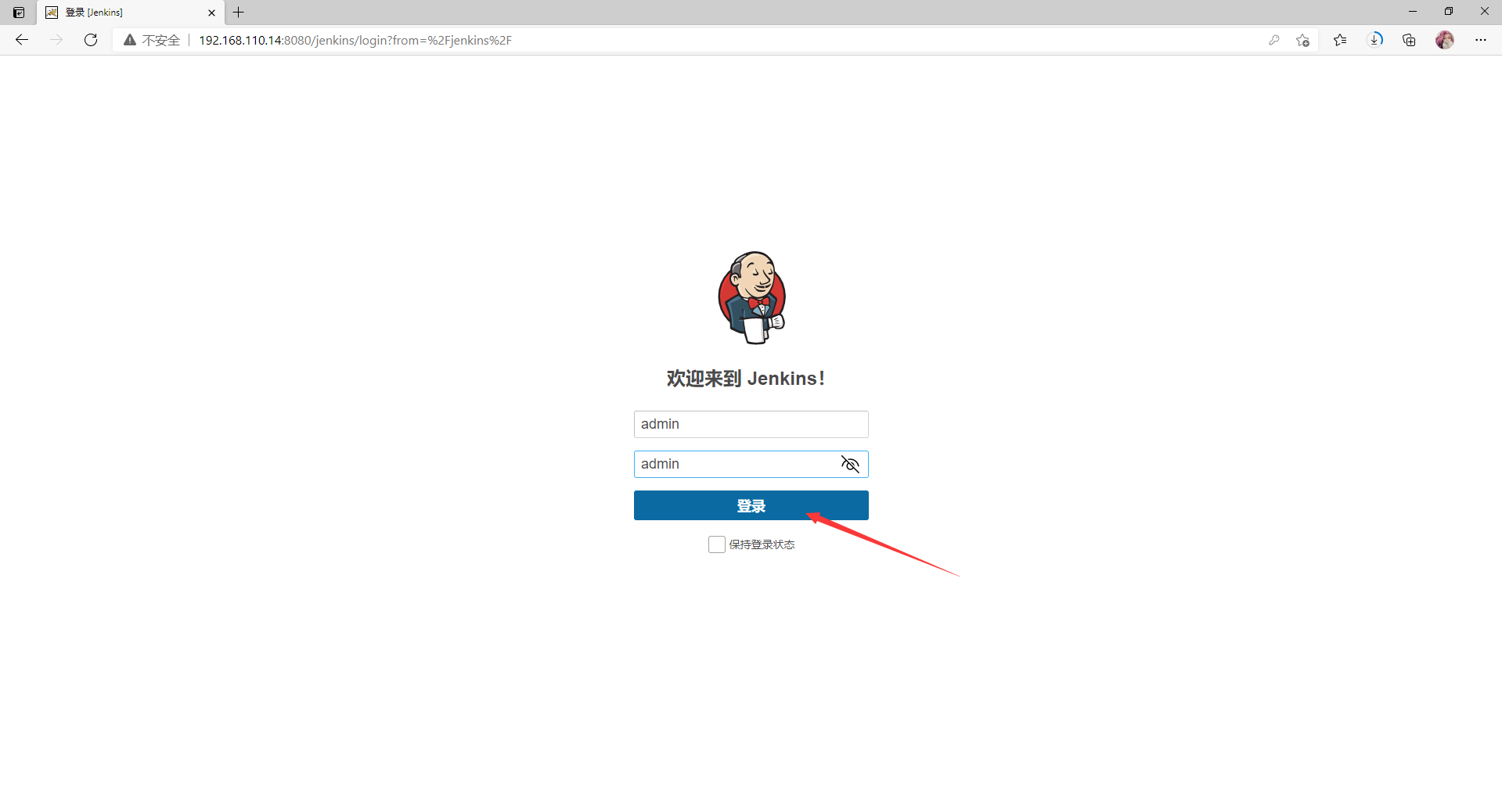
重启后界面就汉化了如下
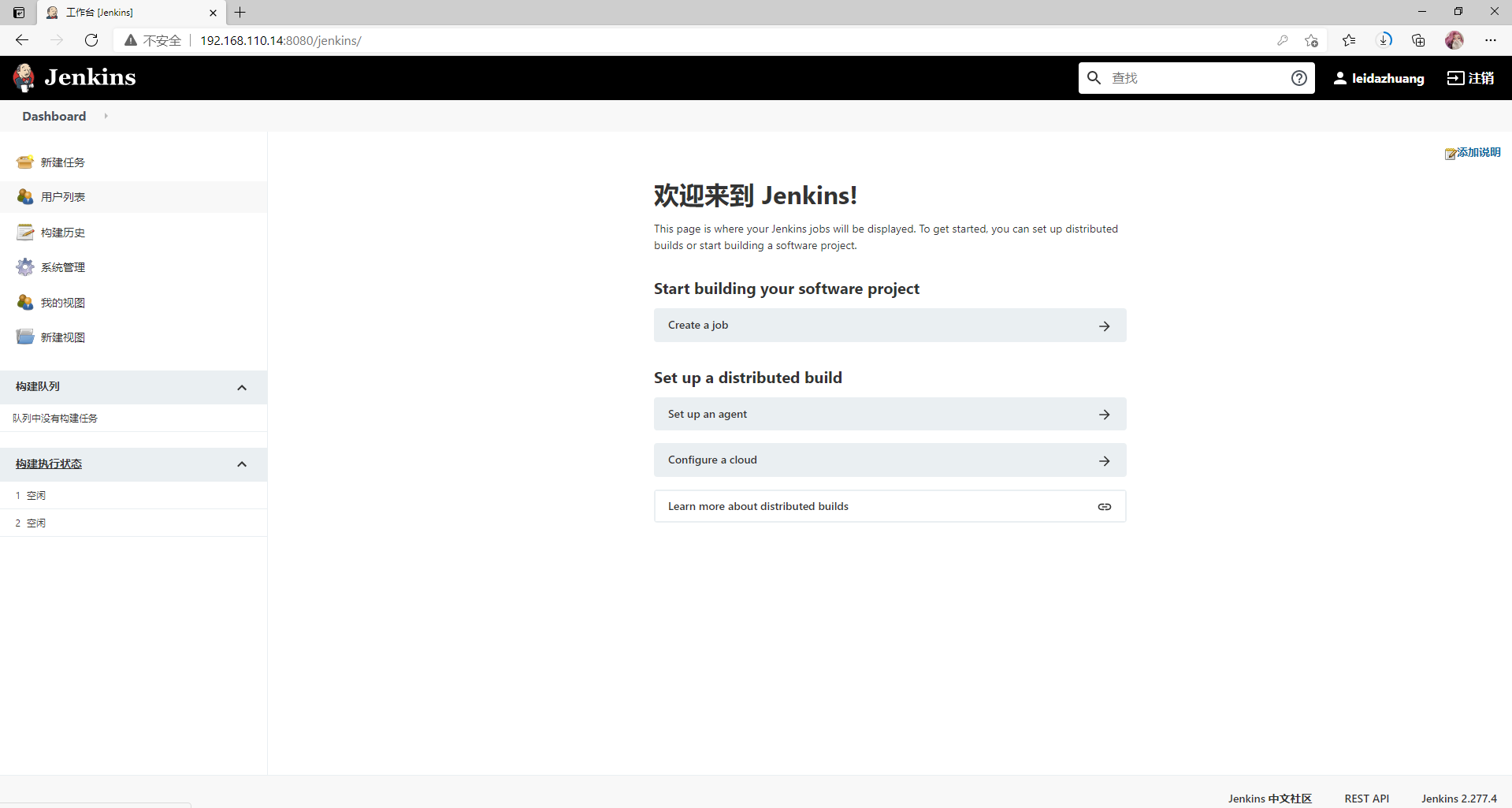
安装自带插件(Git、GitHub、GitLab、Gitee)
搜索下面四个插件(Git、GitHub、GitLab、Gitee)---> 勾选下面四个选项 ---> 点击重启安装
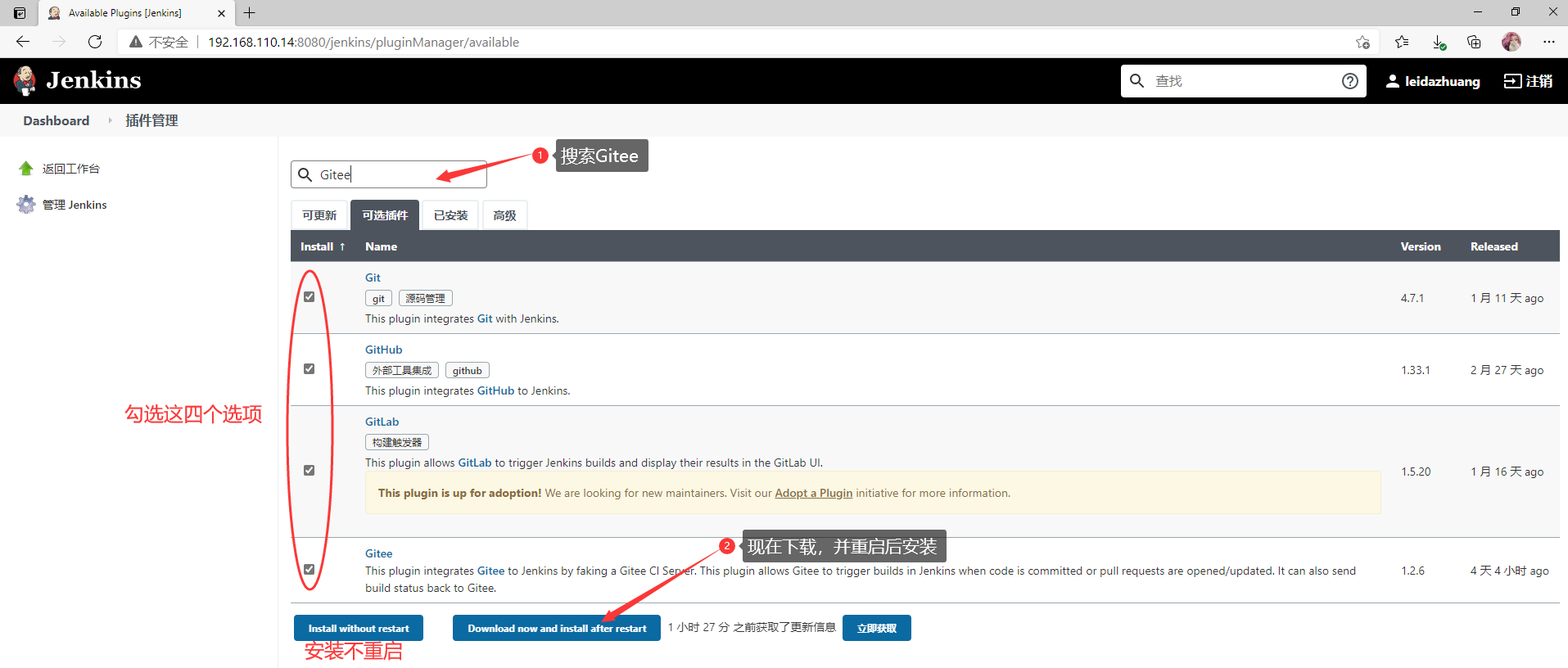
下载过程
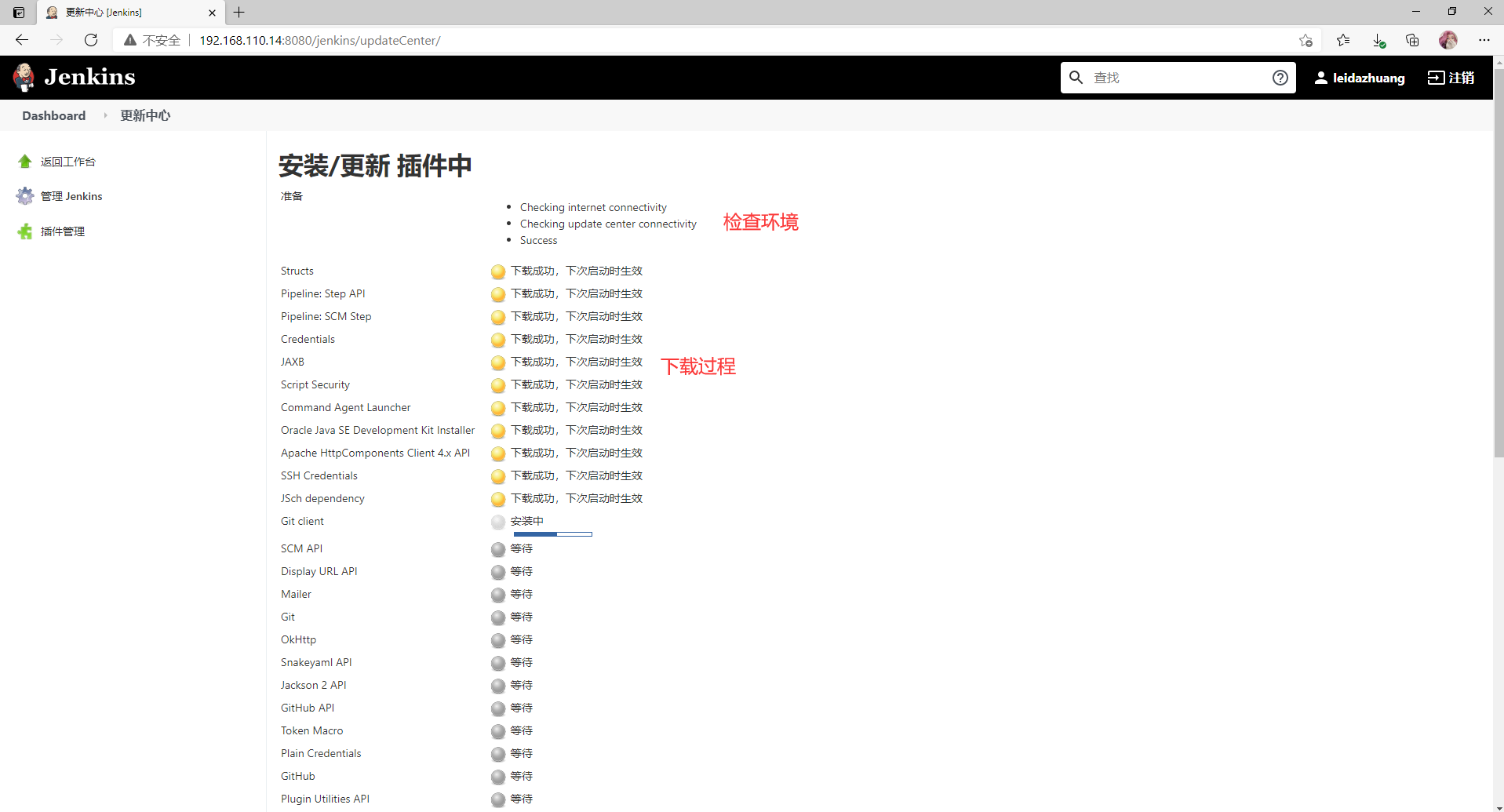
安装完毕后,可以用手动重启192.168.110.14:8080/jenkins/restart
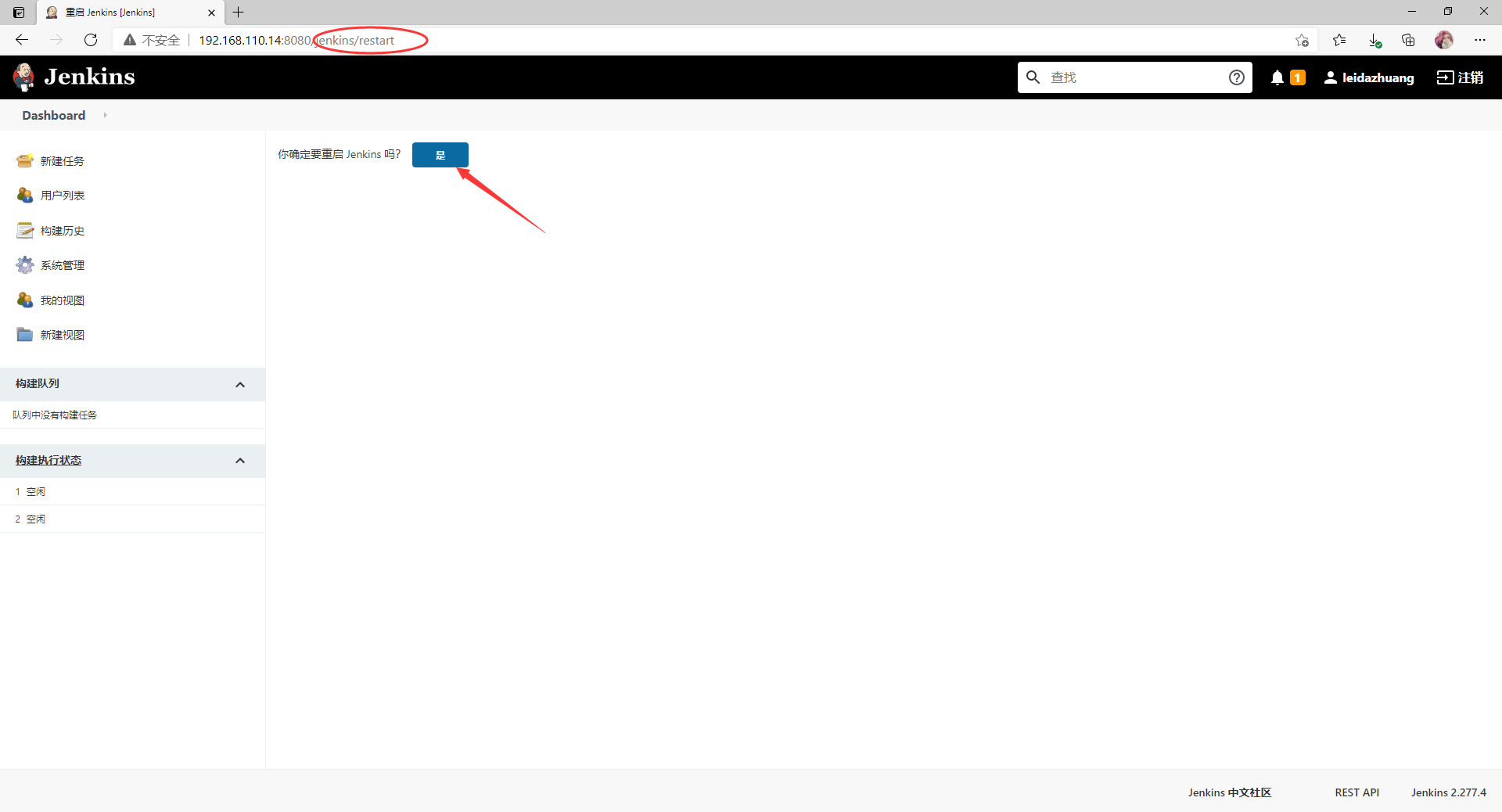
手动上传插件
点击 Manage jenkins(系统管理) ---> Manage Plugins(插件管理)
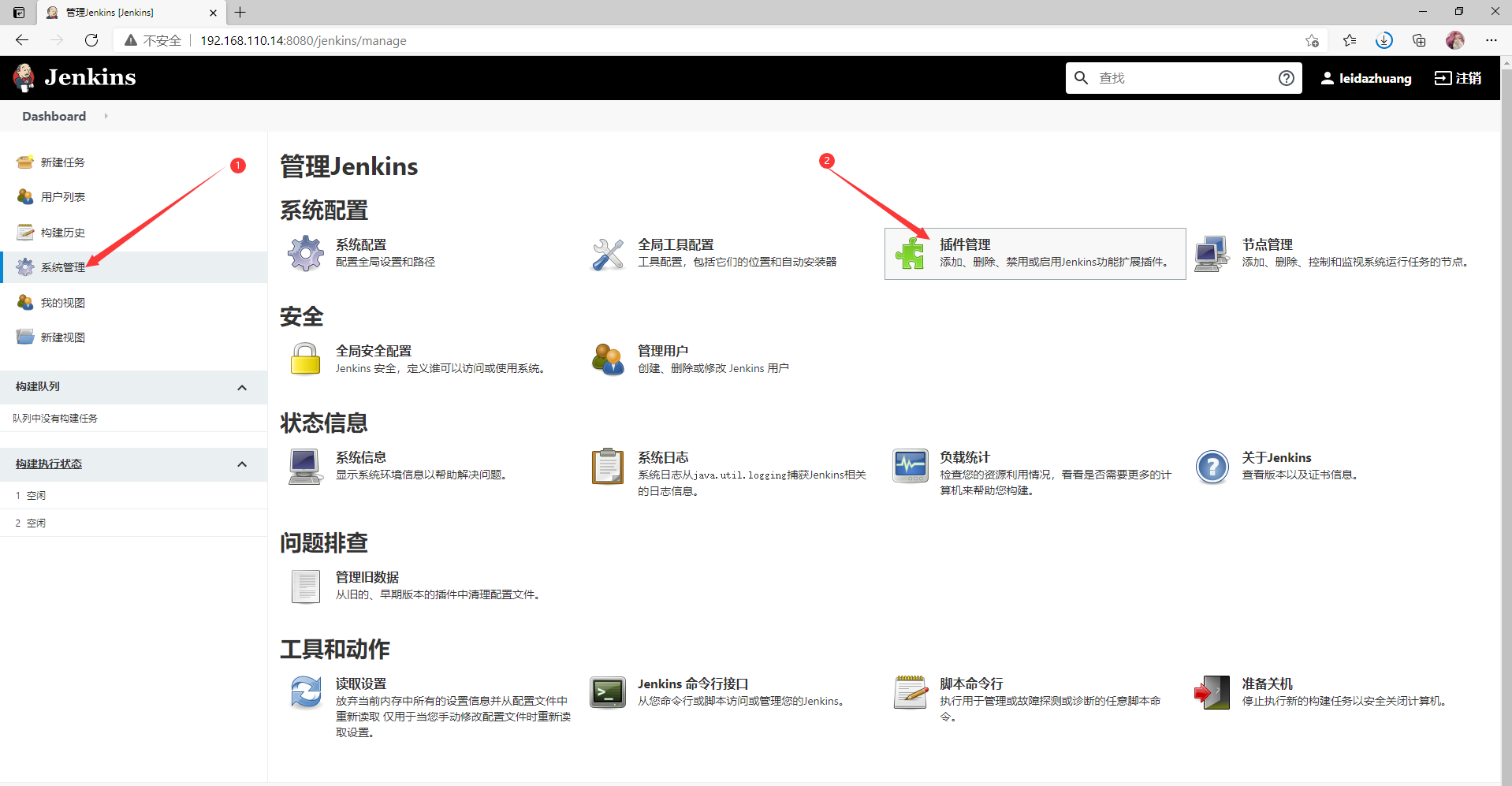
点击 Advanced(高级)---> 选择文件 ---> upload(上传)
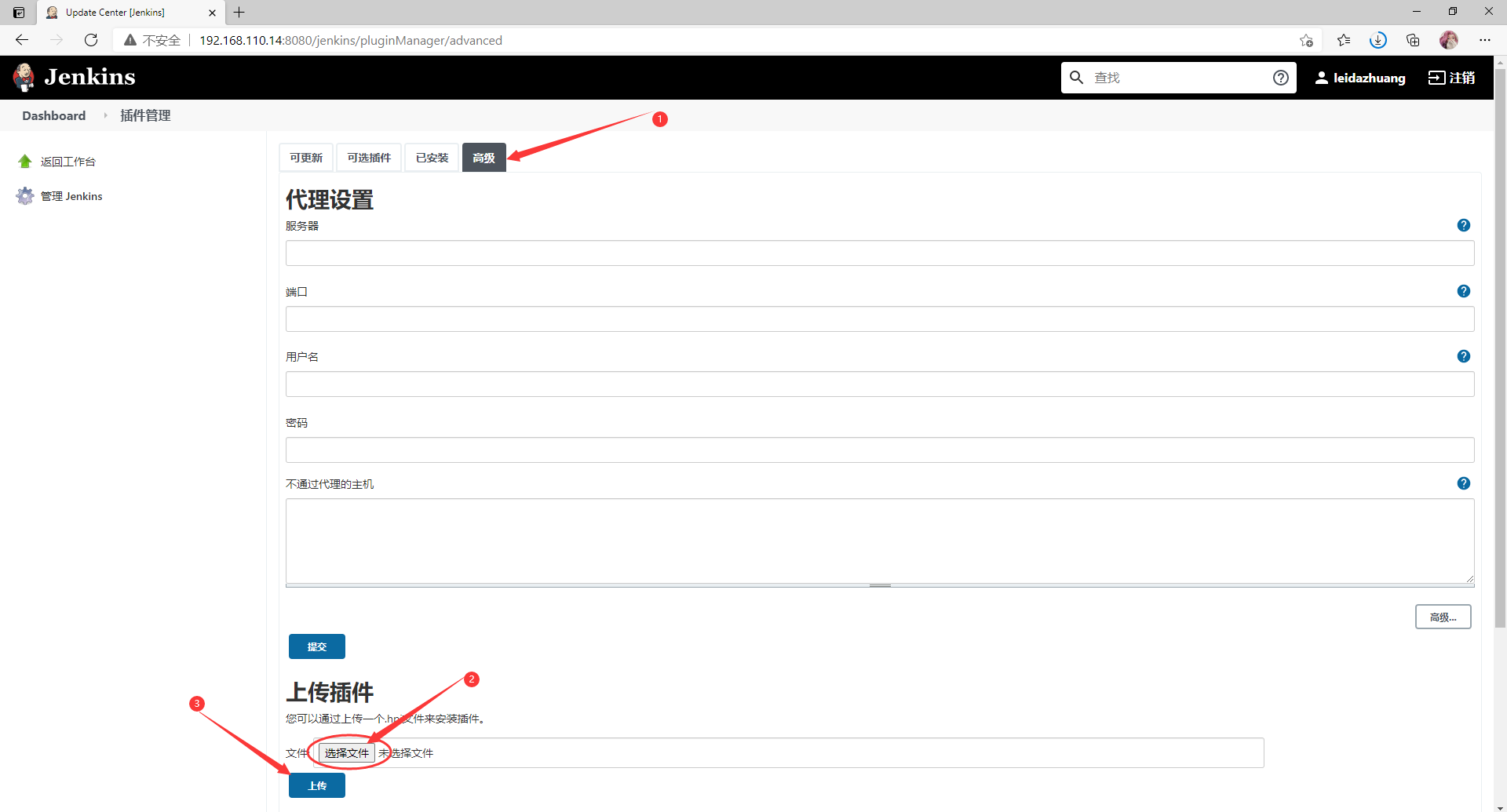
2. 用户管理
点击 people(用户列表)---> admin(被管理的用户)
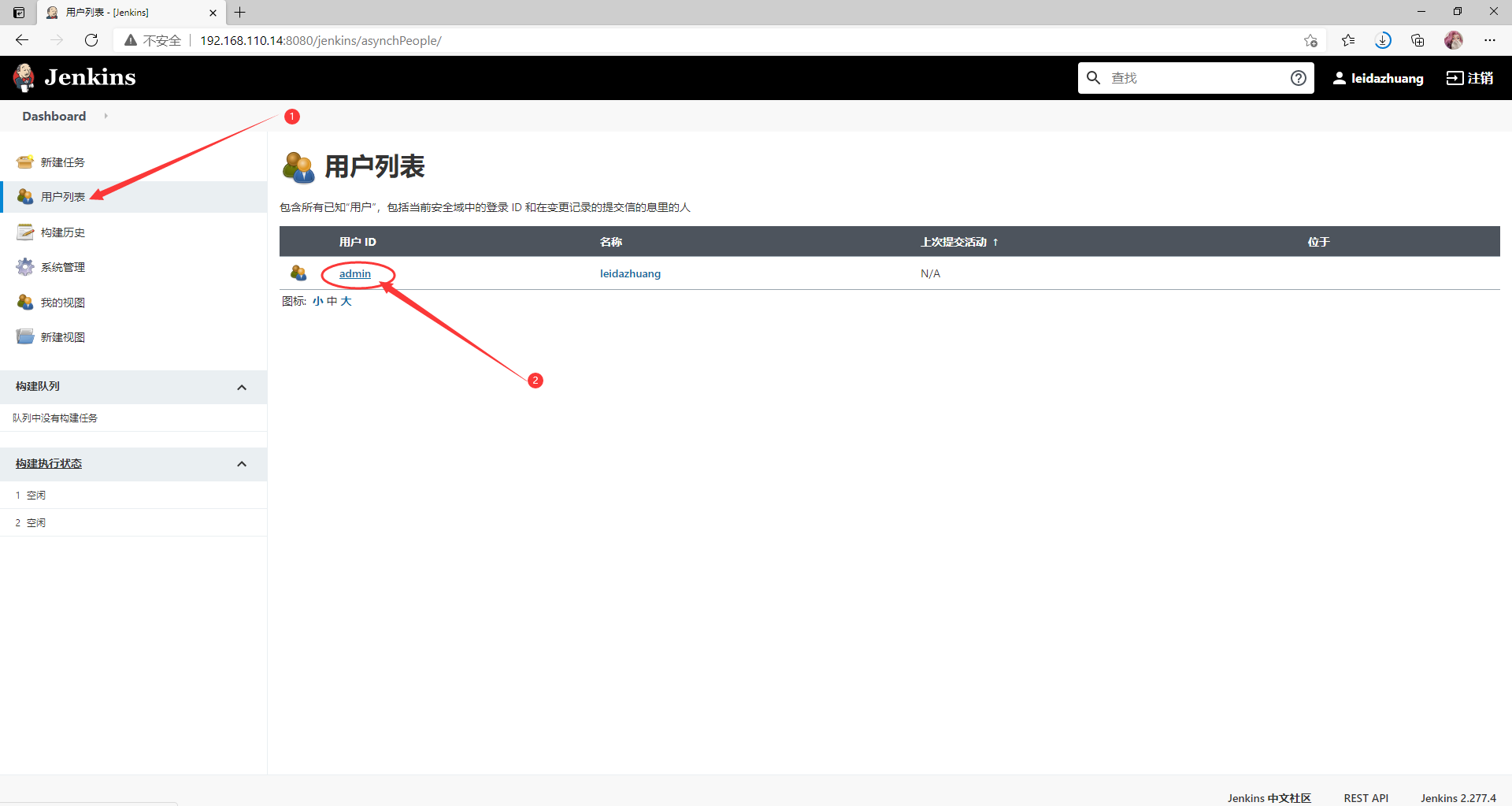
界面详细信息如下
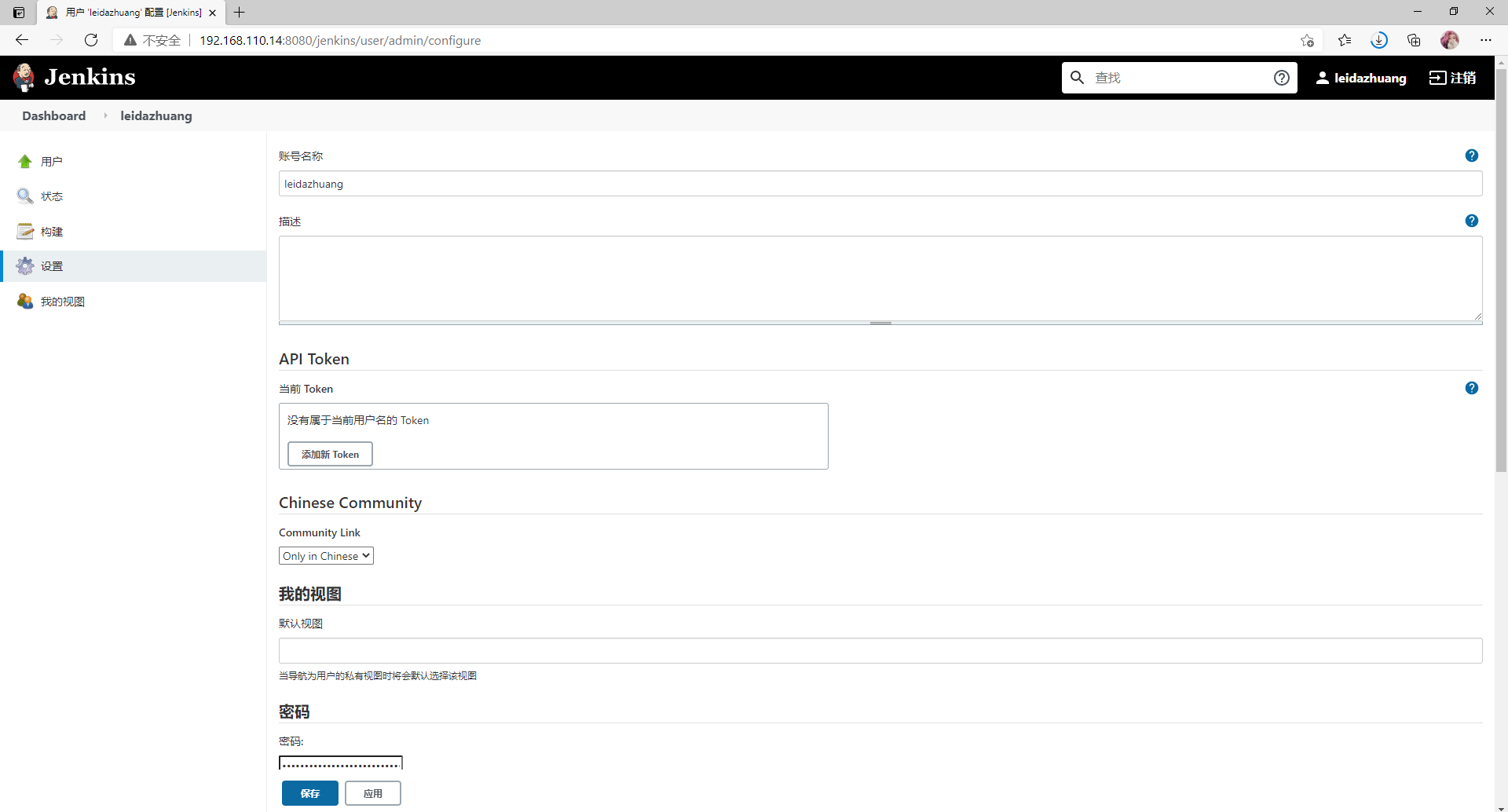
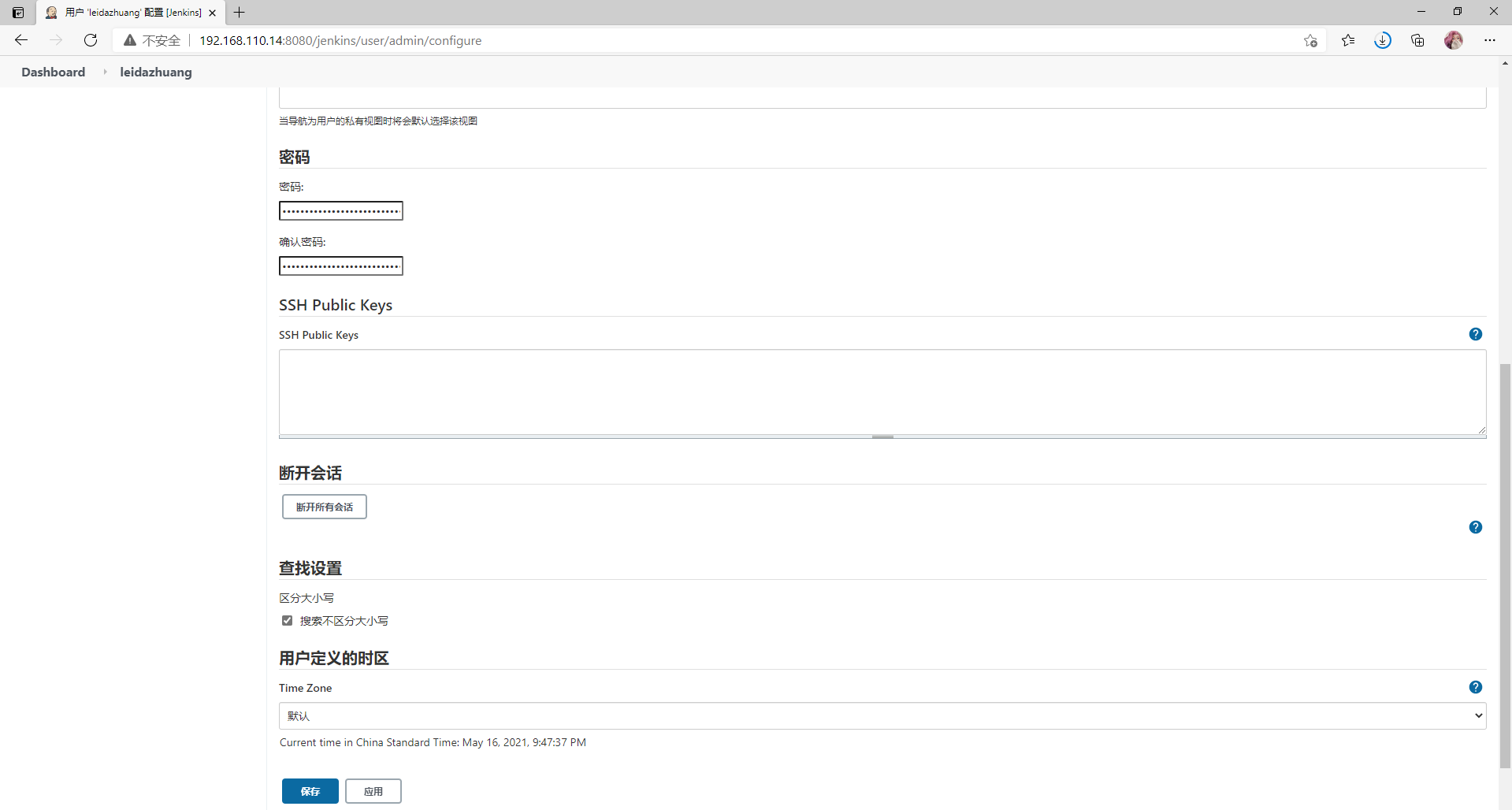
3. 任务管理
创建任务
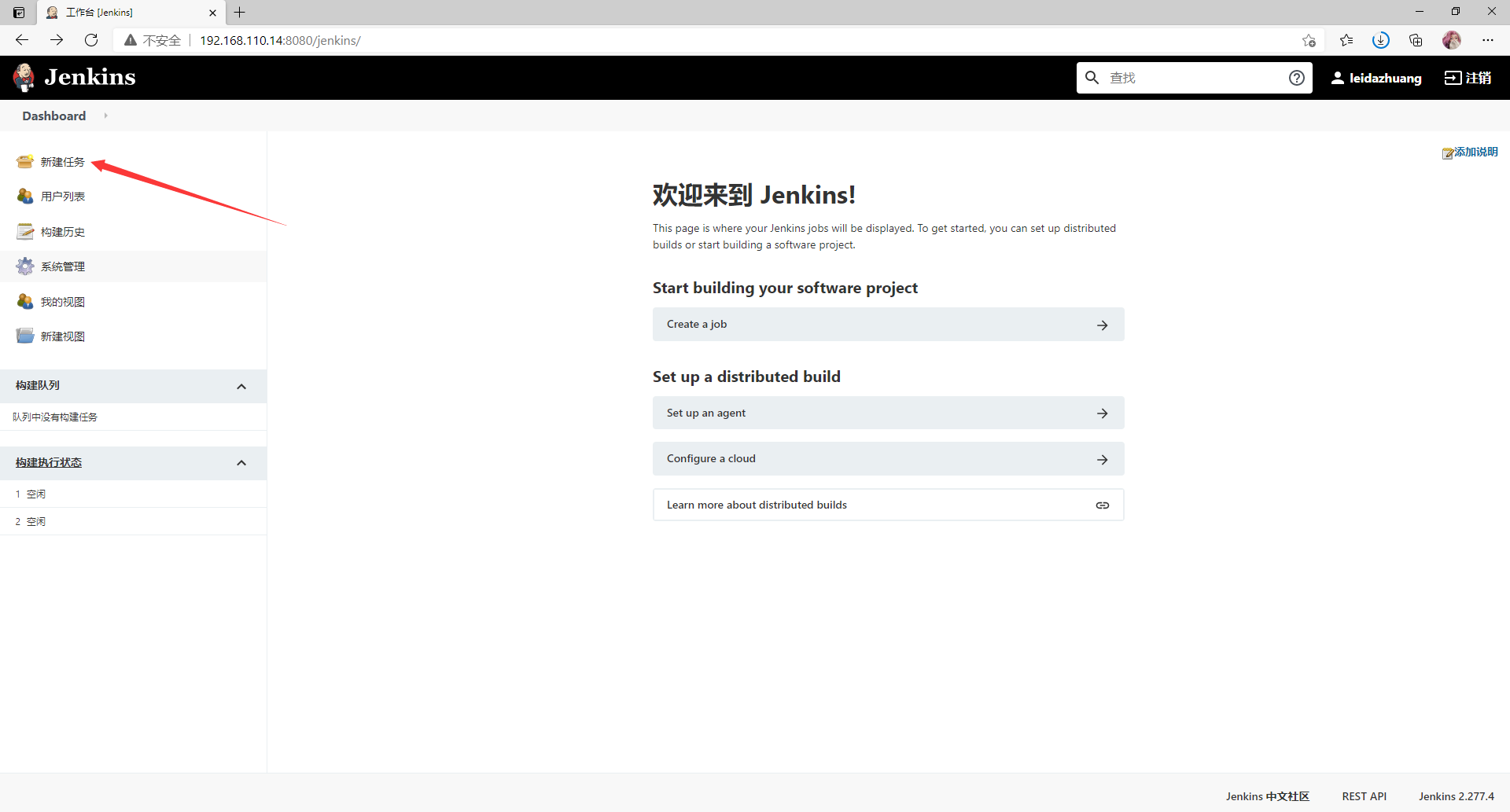
输入任务名称(DEMO)
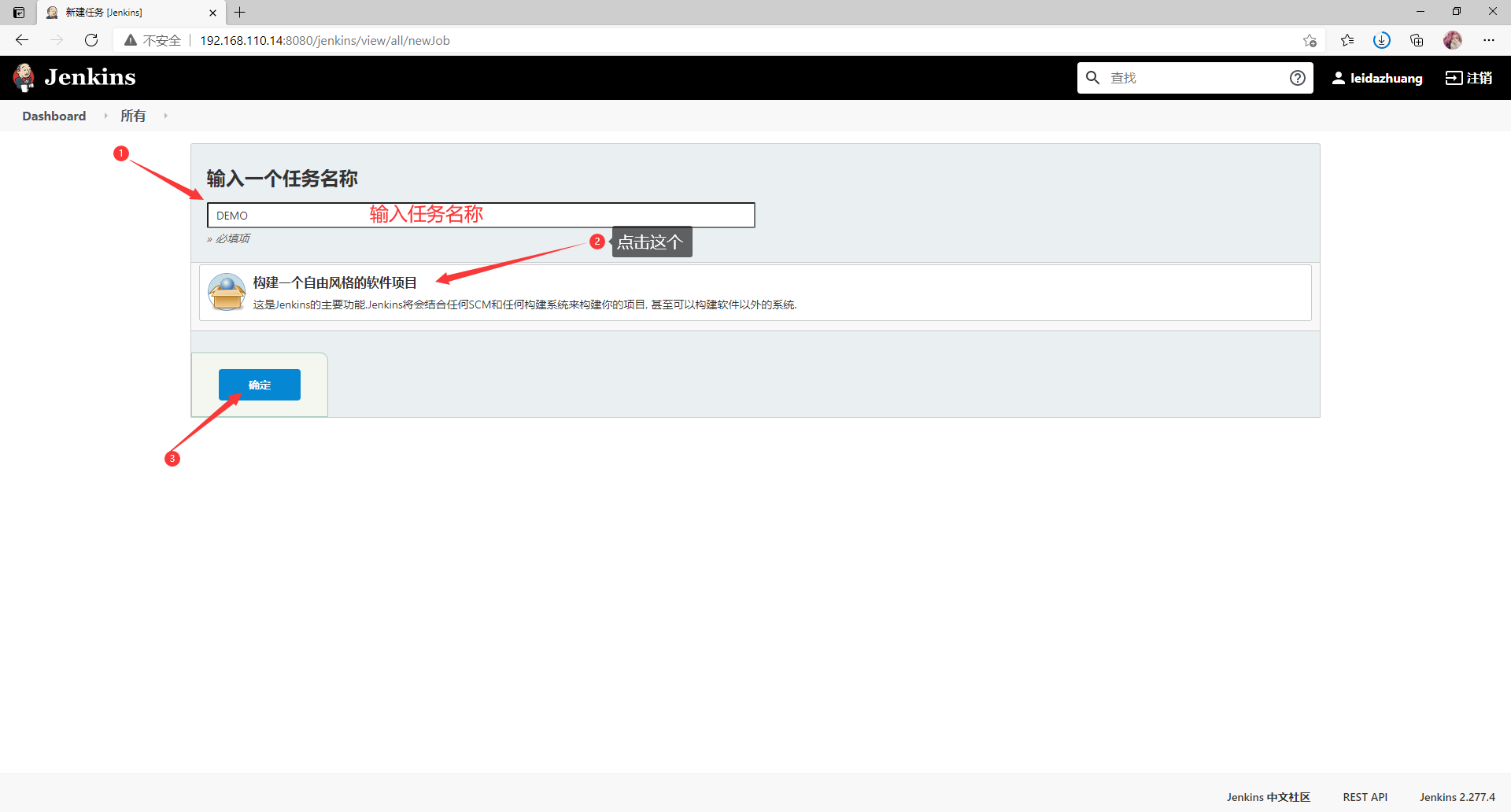
任务详细选项如下,点击保存
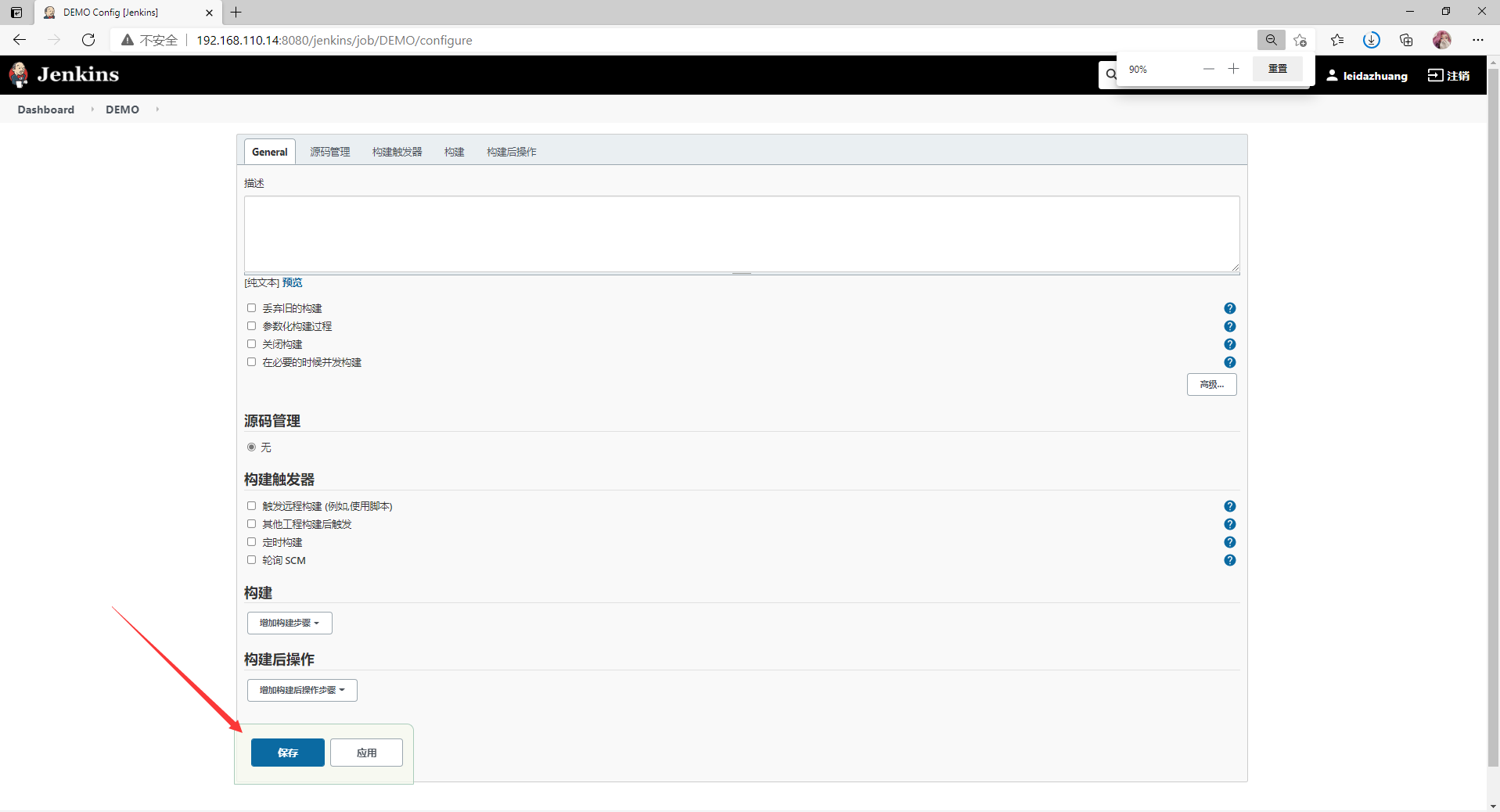
返回首页,可以看到刚才创建的任务
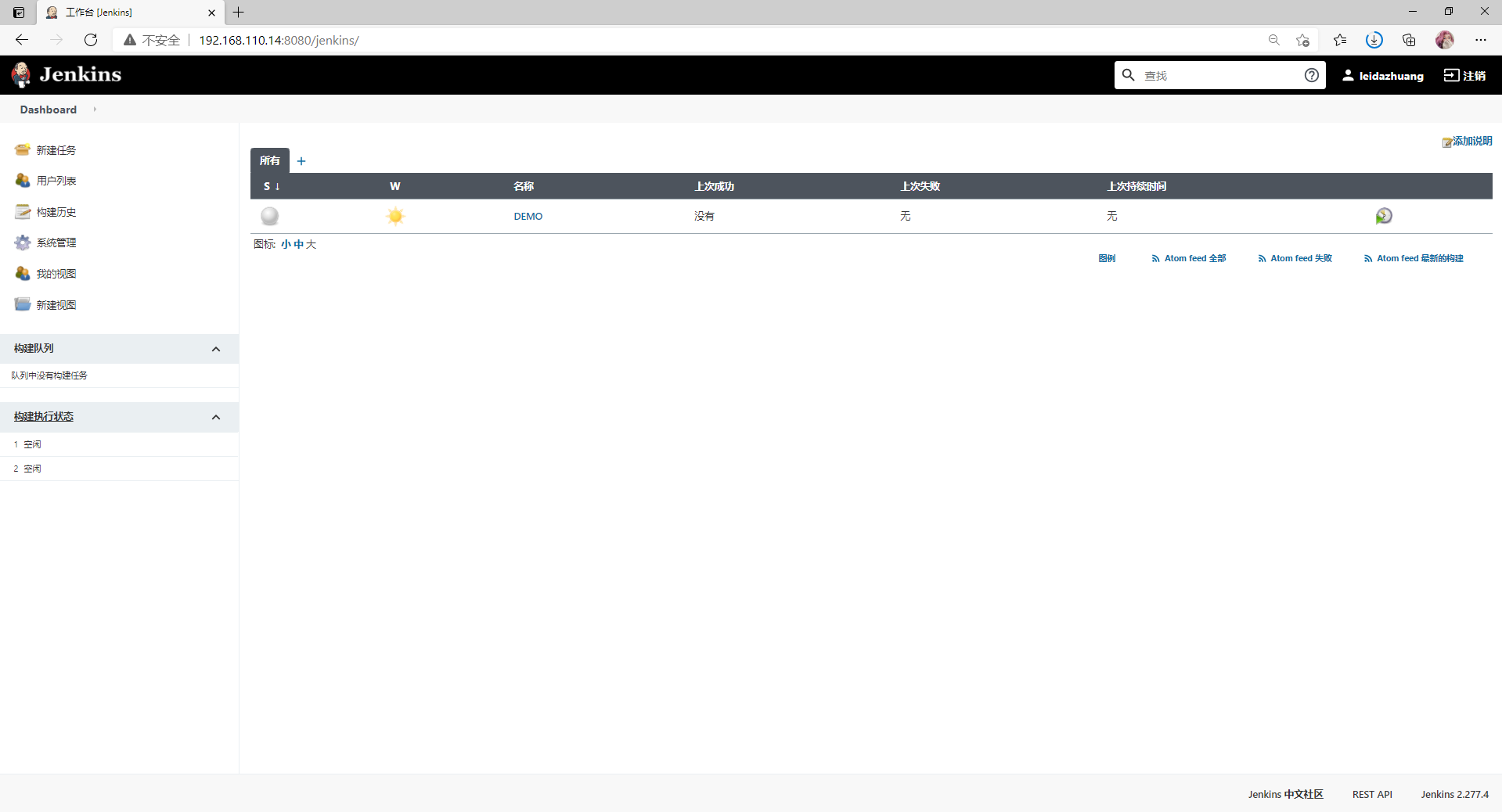
图例
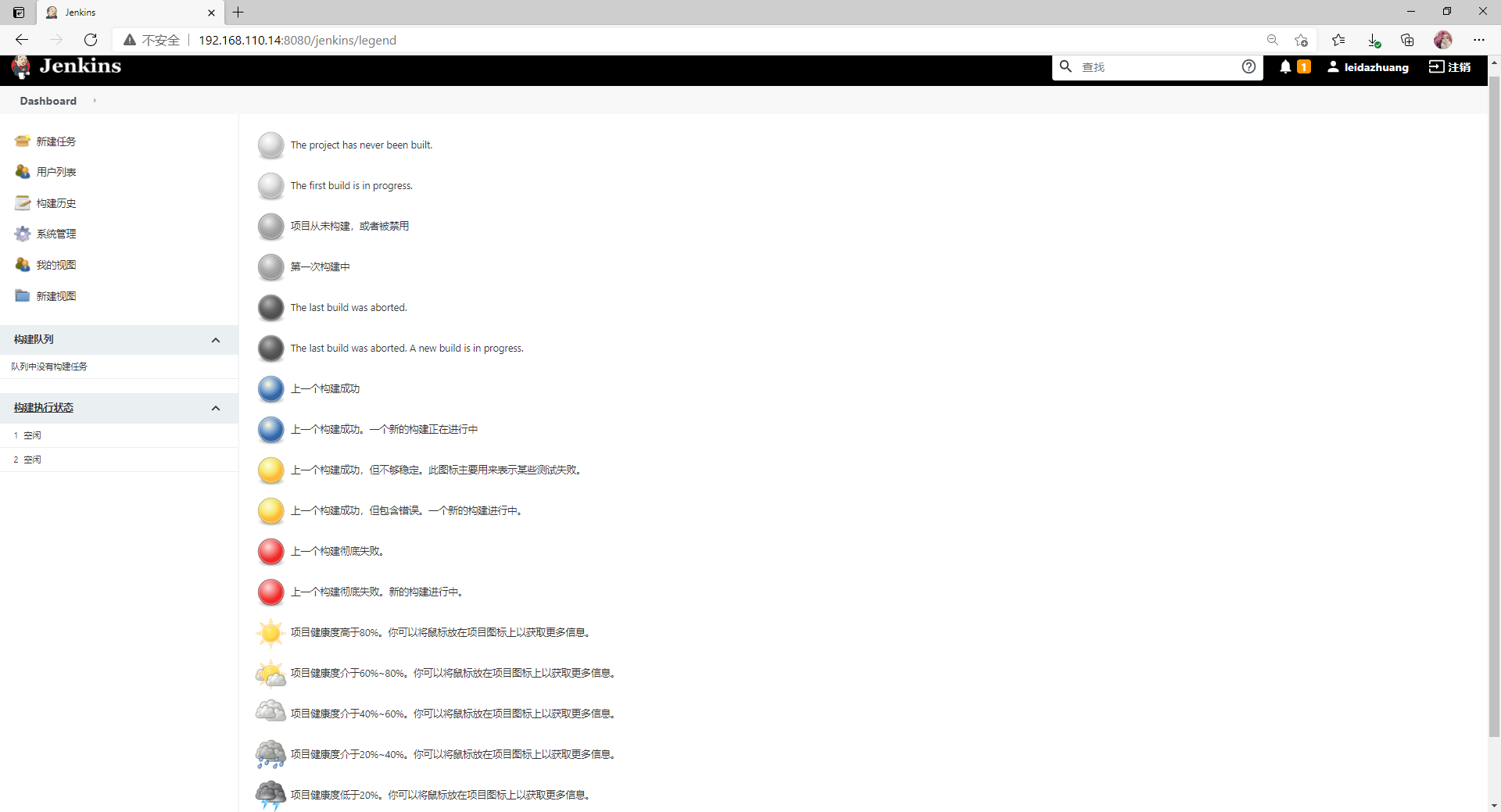
管理任务
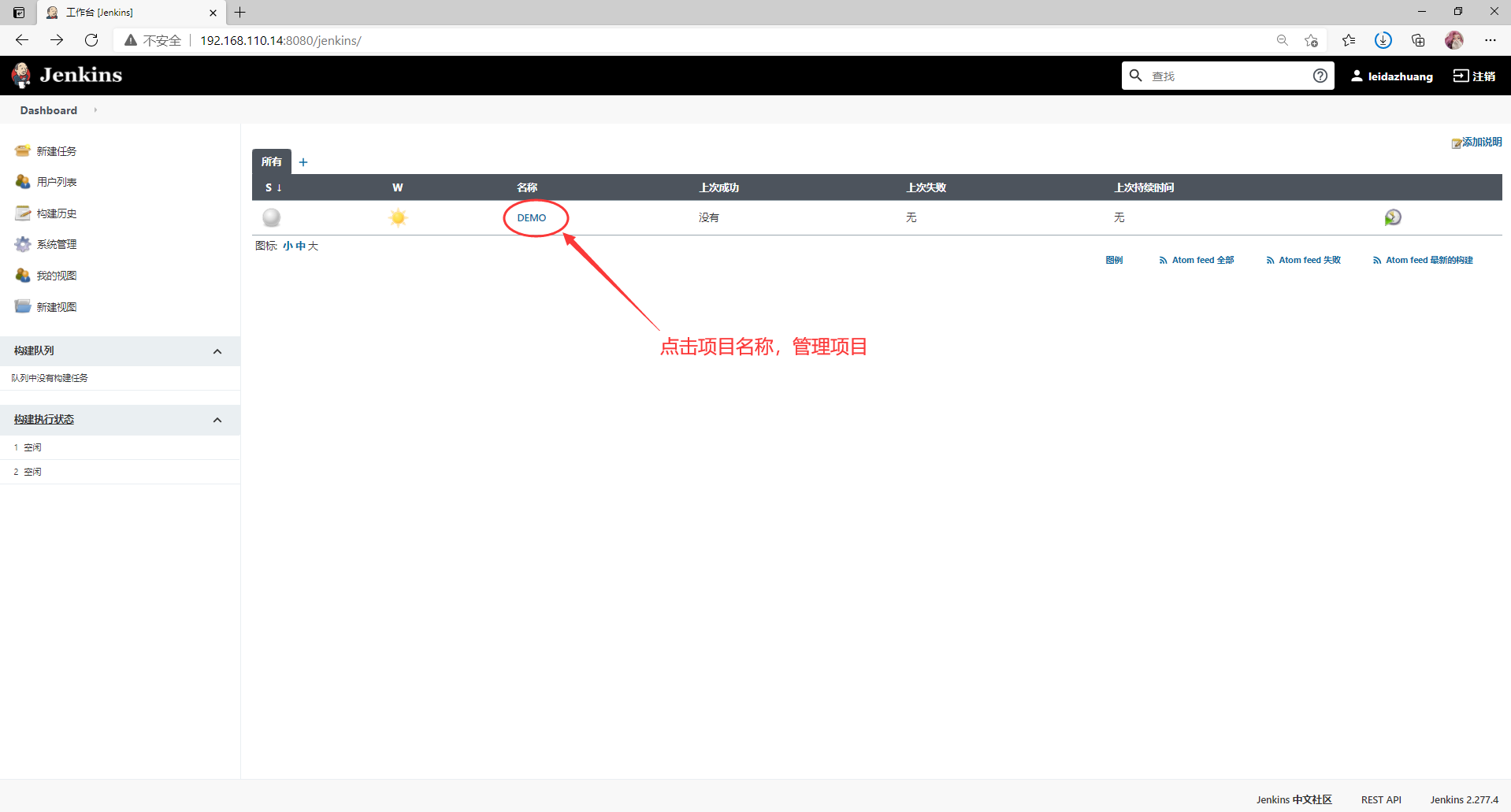
管理任务界面
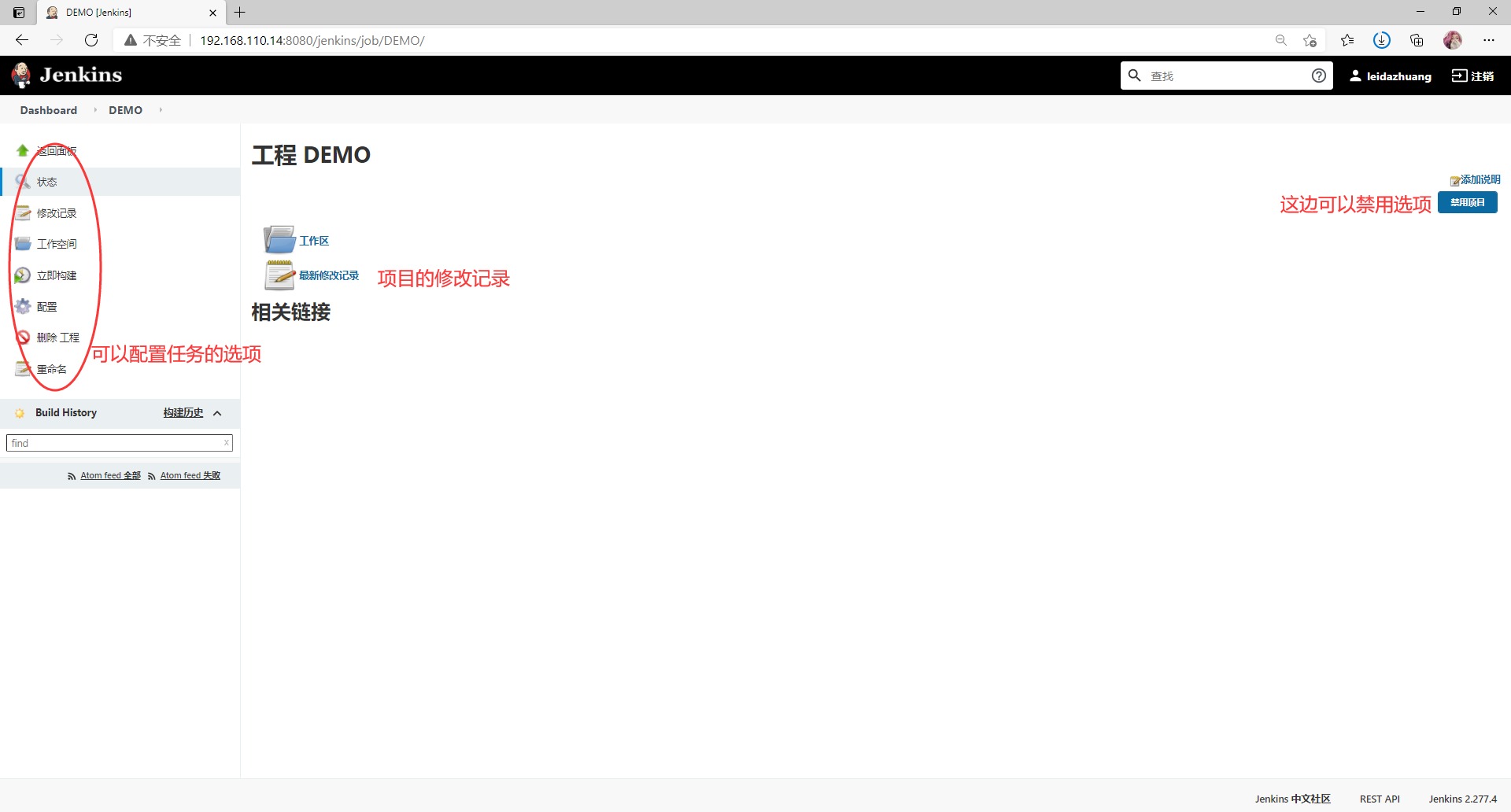
4. 全局工具配置
安装jdk
点击 系统配置 ---> 全局配置工具
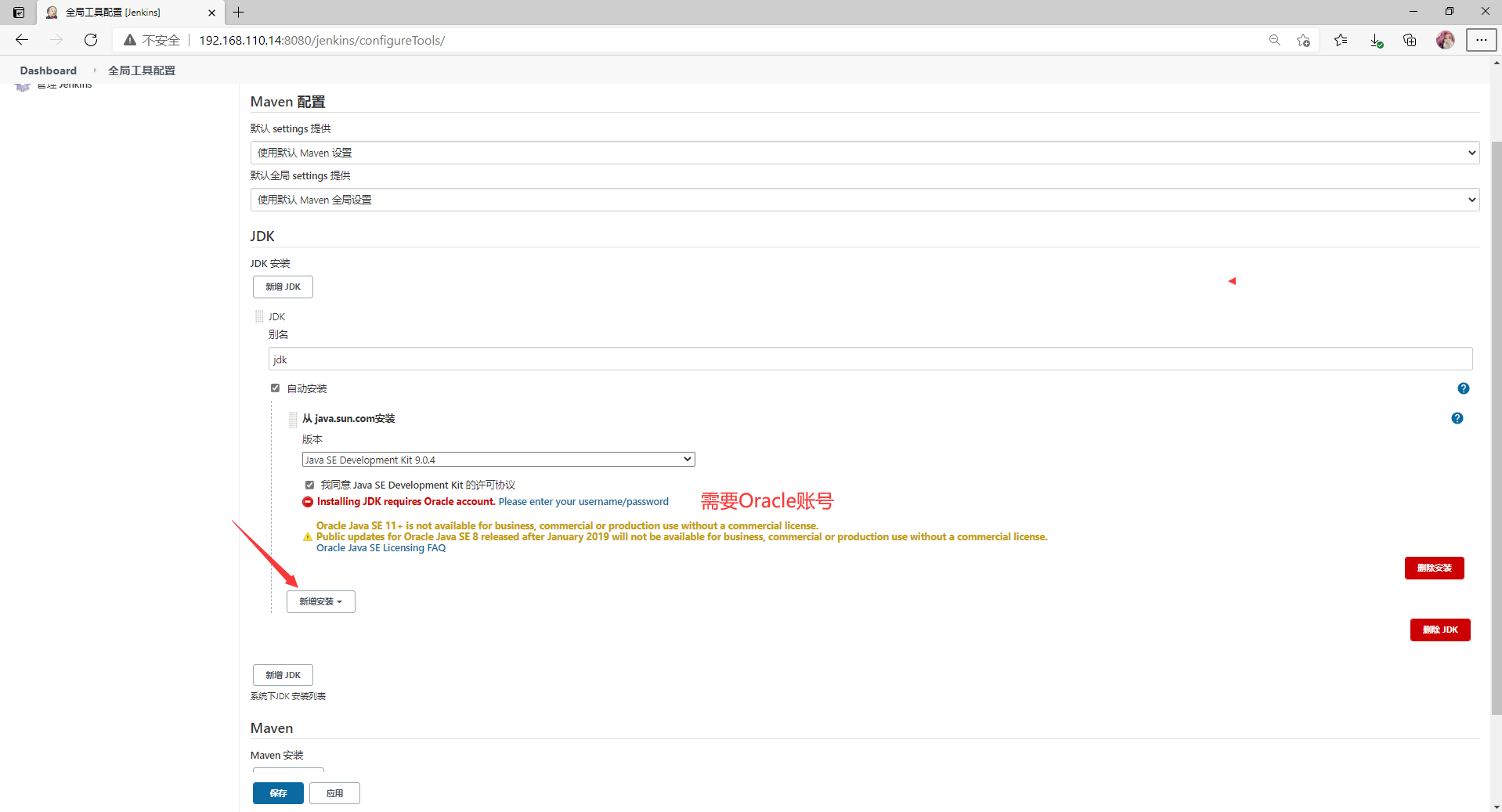
5. 节点管理